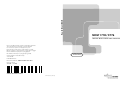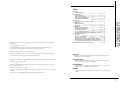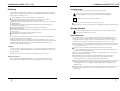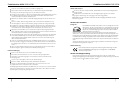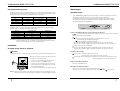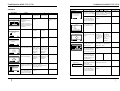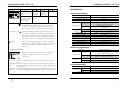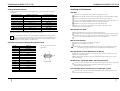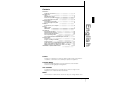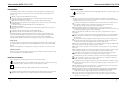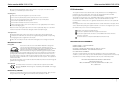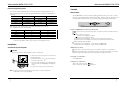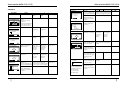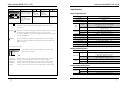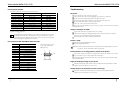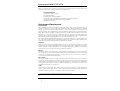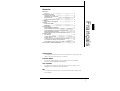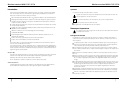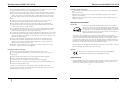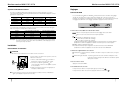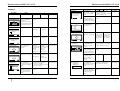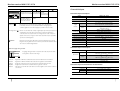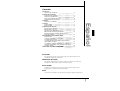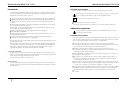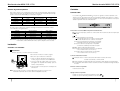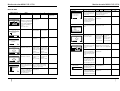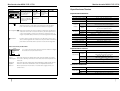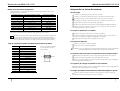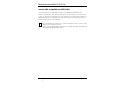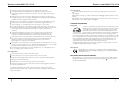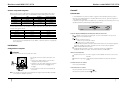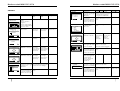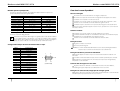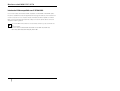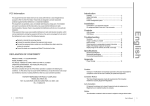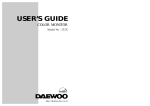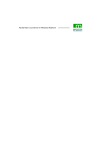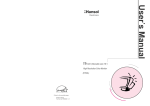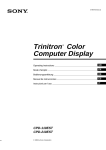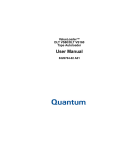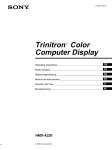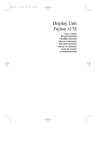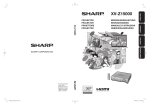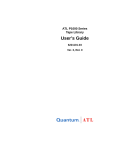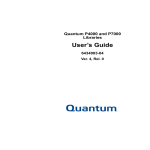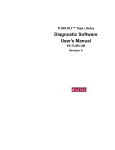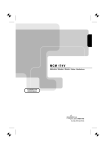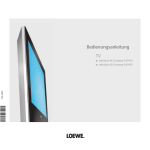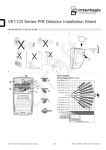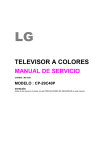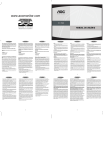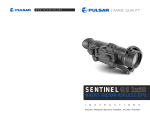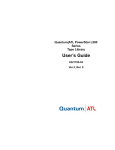Download MCM 171E / C776
Transcript
MCM 171E / C776 MCM 171E / C776 Bildschirm / Moniteur / Monitor / Skärm / Beeldscherm Dieses Handbuch wurde auf Recycling-Papier gedruckt. This manual has been printed on recycled paper. Ce manuel est imprimé sur du papier recyclé. Este manual ha sido impreso sobre papel reciclado. Questo manuale è stato stampato su carta da riciclaggio. Denna handbok är tryckt på recyclingpapper. Dit handboek werd op recycling-papier gedrukt. BETRIEBSANLEITUNG OPERATING MANUAL Herausgegeben von/Published by Siemens AG D-81730 München Bestell-Nr./Order No.: A26361-K598-Z100-2-5E19 Printed in Korea AG 0700 07/2000 A26361-K598-Z100-2-5E19 942177060009 (Rev.03) Deutsch English Sie haben ... ... technische Fragen oder Probleme? Wenden Sie sich bitte an unseren Help Desk (siehe Garantiekarte). Aktuelle Informationen zu unseren Produkten, Tips, Updates usw, finden Sie im Internet: http://www.fujitsu-siemens.com MCM 171E / C776 Farbbildschirm Color monitor Moniteur couleur Monitor de color Monitor a colori Färgskärm Kleurenbeeldscherm Français Betriebsanleitung Operating Manual TCO'99 Español Italiano Is there ... ...any technical problem or other question you need clarified? Please contact our Help Desk (see warranty card). The latest information on our products, tips, updates, etc., can be found on the Internet under: http://www.fujitsu-siemens.com Ausgabe July 2000 July 2000 edition Inhalt Copyright 3 3 5 5 6 6 Deutsch VESA, DDC und DPMS sind eingetragene Warenzeichen der Video Electronics Standards Association. Einleitung Darstellungsmittel Wichtige Hinweise Sicherheitshinweise Hinweise des Herstellers Hinweis auf Röntgenstrahlung Energieüberwachungssystem Installation Anschluß an Ihren Personal-Computer Steuerungen OSD-Steuerungen OSD Menü Spezifikationen Elektrische Spezifikationen Mechanische Spezifikationen Umwelt-Spezifikationen Voreingestellte Betriebsarten Steckerbelegungstabelle 15poliger Mini-D-Sub-anschluß Anleitung zur Fehlersuch Kein Bild Bild rollt oder ist instabil Bild ist verschwommen Bild springt oder es treten Wellenmuster im Bild auf Die Ränder des angezeigten Bildes sind nicht quadratisch Das angezeigte Bild ist nicht zentriert, ist zu klein oder zu groß VESA-DDC-Kompatible VGA-Schnittstelle 7 8 11 11 11 12 12 13 13 13 13 13 13 14 Siemens AG 1999. Alle Rechte vorbehalten, insbesondere (auch auszugweise) die der Übersetzung, des Nachdrucks, der Wiedergabe durch Kopieren oder ähnliche Verfahren. Zuwiderhandlungen verpflichten zu Schadenersatz. Alle Rechte vorbehalten, insbesondere für den Fall der Patenterteilung oder GM-Eintragung. Liefermöglichkeiten und technische Änderungen vorbehalten. VESA, DDC and DPMS are registered trademarks of Video Electronics Standards Association. Copyright Siemens AG 1999. All rights, including rights of translation, reproduction by printing, copying or similar methods, even of parts are reserved. Offenders will be liable for damages. ALl rights, including rights created by patent grant or registration of a utility model or design, are reserved. Achtung Mit dem optionalen Dreh-Kippfuß kann der Monitor aus verschiedenen Blickwinkeln betrachtet werden. Canadian Notice This Class B digital apparatus meets all requirements of the Canadian Interference Causing Equipment Regulations. Avis Canadien Cet appareil numèrique de la classe B respecte toutes les exigences du Rëglement sur le matèrial brouilleur du Canada. Hinweis Alle Daten in dieser Anleitung können sich ohne besondere Ankündigung ändern. Delivery subject to availability. Right of technical modification reserved. A26361-K598-Z100-2-5E19 Deutsch 1 Farbbildschirm MCM 171E / C776 Farbbildschirm MCM 171E / C776 Darstellungsmittel Einleitung In diesem Handbuch werden folgende Darstellungsmittel verwendet. Ihr neuer Bildschirm MCM 171E / C776 bietet ein hochwertiges Farbbild bei hoher Auflösung und ergonomischen Bildwiederholfrequenzen. Er verfügt außerdem über zahlreiche nützliche Eigenschaften und Funktionen, z. B.: 43cm (17 ) Bildröhre mit hoher Auflösung (0.28 mm Punktabstand) automatische Abtastung aller Horizontalfrequenzen von 30 bis 72 kHz und aller Bildwiederholfrequenzen (Vertikalfrequenzen) von 47 bis 160 Hz. digitale Bildschirmsteuerung mit Mikroprozessor für die Speicherung von 17 verschiedenen Darstellungsmodi Farbeinstellung zur Anpassung der Bildschirmdarstellung an Druckwiedergabe und individuelle Sehgewohnheiten komfortable Bedienung über integriertes OSD-Menü (On-Screen-Display) VESA-DDC-Kompatibilität Power Management zur Reduzierung der Leistungsaufnahme um bis zu 95% bei Inaktivität des PC-Systems Einhaltung der neuesten Ergonomie-Vorschriften (ISO 9241-3) Einhaltung der Empfehlungen nach TCO'99 kennzeichnet Hinweise, bei deren Nichtbeachtung Ihre Gesundheit, die Funktionsfähigkeit Ihres PC oder die Sicherheit Ihrer Daten gefährdet ist. i kennzeichnet zusätzliche Informationen und Tips. kennzeichnet einen Arbeitsschritt, den Sie ausführen müssen. "Auführungszeichen" kennzeichnen Kapitelnamen und Begriffe, die hervorgehoben werden sollen. Wichtige Hinweise In diesem Kapitel finden Sie Sicherheitshinweise, die Sie beim Umgang mit Ihrem Bildschirm unbedingt beachten müssen. Sicherheitshinweise In dieser Betriebsanleitung finden Sie wichtige Informationen, die Sie für die Inbetriebnahme und Bedienung Ihres Bildschirms benötigen. Der Bildschirm arbeitet eng mit dem Bildschirm-Controller (Grafikkarte) Ihres PC zusammen. Er verarbeitet die Daten, die ihm vom Bildschirm-Controller geliefert werden. Für die Einstellung der Modi (Auflösung und Bildwiederholfrequenz) ist der Bildschirm-Controller bzw. die zugehörige Treiber-Software zuständig. Zielgruppe Um die beschriebenen Arbeiten auszuführen, müssen Sie kein "Fachmann" sein. Beachten Sie aber unbedingt das Kapitel "Wichtige Hinweise" in der Betriebsanleitung des PC und in dieser Betriebsanleitung! Bei Problemen wenden Sie sich bitte an lhre Verkaufsstelle oder unseren Service. Weitere Informationen Wie Sie Auflösungen und Bildwiederholfrequenzen einstellen, entnehmen Sie bitte den Dokumentationen lhres Bildschirm-Controllers bzw. der dazugehörigen Treiber-Software. Dieses Gerät entspricht den einschlägigen Sicherheitsbestimmungen für Einrichtungen der Informationstechnik, einschließlich elektrischer Büromaschinen für den Einsatz in einer Büroumgebung. Falls Sie Fragen haben, ob Sie das Gerät in der vorgesehenen Umgebung aufstellen können, wenden Sie sich bitte an Ihre Verkaufsstelle oder an unseren Service. Wenn das Gerät aus kalter Umgebung in den Betriebsraum gebracht wird, kann Betauung auftreten. Warten Sie, bis das Gerät temperaturangeglichen und absolut trocken ist, bevor Sie es in Betrieb nehmen. Beachten Sie beim Aufstellen und vor Betrieb des Gerätes die Hinweise für die Umgebungsbedingungen im Kapitel "Technische Daten" und das Kapitel "Einrichten eines ergonomischen Bildschirmarbeitsplatzes". Um eine ausreichende Belüftung zu gewährleisten, darf der Bildschirm nur mit montiertem Bildschirmfuß betrieben werden. Der Farbbildschirm darf nicht starken Dauermagnetfeldern (z. B. verursacht durch magnetische Büroklammerhalter oder Lautsprecher) ausgesetzt werden. Starke Dauermagnetfelder können dauerhafte Bildverfärbungen hervorrufen. Beim Einschalten wird der Bildschirm automatisch entmagnetisiert. Dadurch entsteht um den Metallrand der Bildröhre ein magnetisches Feld, das Daten auf Datenträgern in der Nähe beschädigen kann. Legen Sie magnetische Datenträger daher nicht in der Nähe des Bildschirms ab. Das Gerät stellt sich automatisch auf eine Netzspannung im Bereich von 100V bis 240 V ein. Stellen Sie sicher, daß die örtliche Netzspannung diesen Bereich weder unter- noch überschreitet. 2 Deutsch A26361-K598-Z100-2-5E19 A26361-K598-Z100-2-5E19 Deutsch 3 Farbbildschirm MCM 171E / C776 Farbbildschirm MCM 171E / C776 Hinweis zum Transport Stellen Sie sicher, daß die Steckdose am Gerät frei zugänglich ist. Der Ein-/Ausschalter trennt das Gerät nicht von der Netzspannung. Zur vollständigen Trennung von der Netzspannung müssen Sie den Netzstecker ziehen. Achten Sie auch beim Transport darauf, daß der Bildschirm keinen starken Magnetfeldern ausgesetzt wird. Verlegen Sie die Leitungen so, daß sie keine Gefahrenquelle (Stolpergefahr) bilden und nicht beschädigt werden. Beachten Sie beim Anschließen des Gerätes die entsprechenden Hinweise im Kapitel "Anschließen des Bildschirms". Transportieren Sie den Bildschirm nur in der Originalverpackung oder einer anderen geeigneten Verpackung, die Schutz gegen Stoß und Schlag gewährt. Während eines Gewitters dürfen Sie Datenübertragungsleitungen weder anschließen noch lösen. Achten Sie darauf, daß keine Gegenstände (z. B. Schmuckkettchen, Büroklammern etc.) oder Flüssigkeiten in das Innere des Gerätes gelangen (elektrischer Schlag, Kurzschluß). In Notfällen (z. B. bei Beschädigung von Gehäuse, Bedienelementen oder Netzleitung, bei Eindringen von Flüssigkeiten oder Fremdkörpern) schalten Sie das Gerät sofort aus, ziehen Sie den Netzstecker, und verständigen Sie Ihre Verkaufsstelle oder unseren Service. Reparaturen am Gerät dürfen nur von autorisiertem Fachpersonal durchgeführt werden. Durch unbefugtes Öffnen und unsachgemäße Reparaturen können erhebliche Gefahren für den Benutzer entstehen (elektrischer Schlag, Brandgefahr). Unsachgemäße Eingriffe, insbesondere das Verändern der Hochspannung oder der Einbau eines anderen Bildröhrentyps, können dazu führen, daß Röntgenstrahlung in erheblicher Stärke auftritt. Derartig veränderte Geräte entsprechen nicht mehr dieser Zulassung und dürfen nicht betrieben werden. Stellen Sie nur die Bildschirmauflösungen und Bildwiederholfrequenzen ein, die im Kapitel "Technische Daten" angegeben sind. Wenn Sie andere Werte einstellen, kann der Bildschirm beschädigt werden. Wenden Sie sich im Zweifelsfall an Ihre Verkaufsstelle oder an unseren Service. Heben Sie diese Betriebsanleitung zusammen mit dem Gerät auf. Wenn Sie das Gerät an Dritte weitergeben, geben Sie bitte auch die Betriebsanleitung weiter. Hinweis zur Reinigung Ziehen Sie den Netzstecker, bevor Sie den Bildschirm reinigen. Der Gehäuseinnenraum darf nur von einem Servicetechniker gereinigt werden. Verwenden Sie für die Reinigung kein Scheuerpulver und keine kunststofflösenden Reinigungsmittel. Der Bildschirm darf keinesfalls herunterfallen. Bei Beschädigung der Bildröhre besteht Implosionsgefahr! Hinweise des Herstellers Energy Star Der Farbbildschirm MCM 171E / C776 von Siemens verfügt über ein Power Management, das die Leistungsaufnahme im Suspend-Modus auf weniger als 15W und im OFF-Modus auf weniger als 8W reduziert. Damit erfüllt der MCM 171E / C776 die Bedingungen der US-Umweltschutzbehörde EPA (Environmental Protection Agency). Die EPA schätzt, daß Computersysteme etwa 5% der elektrischen Energie im Bürobereich verbrauchen; mit rasch wachsendem Anteil. Wenn alle Desktop-PC und Peripheriegeräte einen Energiesparmodus für die Arbeitspausen besäßen, könnte dadurch jährlich für etwa 2 Milliarden US-Dollar elektrische Energie eingespart werden. Dadurch würden auch 20 Millionen Tonnen Kohlendioxyd weniger in die Atmosphäre emittiert - dies entspricht dem Ausstoß von 5 Millionen Autos. Als Energy Star-Partner hat die Siemens AG festgestellt, daß dieses Produkt den Energy StarRichtlinien zum Energiesparen entspricht. CE-Kennzeichnung Dieses Gerät erfüllt in der ausgelieferten Ausführung die Anforderungen der EGRichtlinien 89/336/EWG "Elektromagnetische Verträglichkeit" und 73/23/EWG "Niederspannungsrichtlinie". Hinweis zur Röntgenstrahlung Dieses Gerät entspricht der deutschen Verordnung über den Schutz vor Schäden durch Röntgenstrahlung (Röntgenverordnung-RöV). Die abgegebene Ortsdosisleistung ist im Abstand von 0,1m kleiner als 1 Sv/h (Mikro-Sievert pro Stunde). Lassen Sie keine Flüssigkeit in das Innere des Gerätes dringen. Achten Sie darauf, daß die Lüftungsschlitze am Bildschirm frei bleiben. Reinigen Sie die Glasoberfläche des Bildschirms nur mit einem weichen, Leicht angefeuchteten Tuch, um das Glas nicht zu verkratzen. Zur Reinigung der Gehäuseoberfläche des Bildschirms ist ein trockenes Tuch ausreichend. Bei starker Verschmutzung kann ein feuchtes Tuch verwendet werden, das in Wasser mit mildem Spülmittel getaucht und gut ausgewrungen wurde. 4 Deutsch A26361-K598-Z100-2-5E19 A26361-K598-Z100-2-5E19 Deutsch 5 Farbbildschirm MCM 171E / C776 Farbbildschirm MCM 171E / C776 Steuerungen Energieüberwachungssystem Der Monitor entspricht den Energiesparerfordernissen von VESA, Nutek und Energy Star. Das Energiesparensystem arbeitet nur, wenn der Monitor mit einem den DPMS Spezifikationen der VESA entsprechenden PC und/oder mit Graphik-Karten benutzt wird. Zustand EIN Standby Modus Suspend Modus OFF Modus LED-Anzeige Grün Grün Gelb Gelb/Blinkend Stromversorgung Normal (75 Watt) 60 Watt 15 Watt 5 Watt Erholzeit n.z.(nichtzutreffend) 2 Sekunden 5 Sekunden 15 Sekunden OSD-Steuerungen ON SCREEN MENU (Bildschirm-Menü)-Steuerungen schließen die folgenden erweiterten Steuerungen ein: Größe, Position, Geometrie, Farbjustierung, Helligkeit und Kontrasteigenschaften. Die Justierungen werden sofort gespeichert. Die gegenwärtig adressierte Steuerung kann zu der Werkseinstellung zurückgesetzt werden, in dem die Rücksetzungstaste(Reset) gedrückt wird. Der Monitor geht, je nach dem hereinkommenden Videosignal,in unterschiedliche EnergieSparstufen wie es in der folgenden Tabelle gezeigt wird: Zustand EIN Standby Modus Suspend Modus OFF Modus Horizontale Sync An Aus An Aus Vertikale Sync An An Aus Aus Anmerkung : Der Monitor geht automatisch durch die DPMS-Schritte, wenn er sich im Ruhezustand befindet. Um den Monitor aus dem DPMS-Zustand freizuschalten, müssen Sie eine beliebige Taste auf der Tastatur drücken. Installation Funktion der OSD-Drucktasten an der Vorderseite des Monitors. : Im Hauptmenü werden die OSD-Steuerungen verlassen, in einem Untermenü wird zum OSD-Hauptmenü gesprungen. /+ 1) Wenn kein On Screen Display-Menü auf dem Bildschirm zu sehen ist, : Direkter Zugang zu Helligkeitseinstellungen. + : Direkter Zugang zu Kontrasteinstellungen. 2) Wenn das Haupt-Menü geöffnet ist: Geht zur Funktion, die man einstellen will. 3) Wenn das Unter-Menü geöffnet ist: Kontrolliert das Ausmaß, das man einstellen will. MENU : öffnet das OSD Haupt-Menü 1) Wenn das Haupt-Menü geöffnet ist: Wählt die Funktion mit dem roten Ikon aus. 2) Wenn das Unter-Menü geöffnet ist: Wählt die Funktion mit dem roten Ikon aus. Anschluß an Ihren Personal - Computer Zusätzliche Steuerungen VORSICHT Vergewissern Sie sich, daß sowohl der Computer als auch der Monitor ausgeschaltet sind. Befolgen Sie beim Anschließen des Monitors an Ihren Computer die folgenden Hinweise. 1. Stecken Sie das Netzkabel in die Buchse am Monitor und dann in eine Netzsteckdose. 2. Stecken Sie das Videokabel in den 15-poligen Videoausgang des Computers und ziehen Sie die Befestigungsschrauben an. 3. Schalten Sie den Monitor mit dem Netzschalter ein. Stromschalter : Schaltet den Monitor ein oder aus. Wenn der Strom eingeschaltet ist, leuchtet eine LED. LED-Anzeige der Leistungsaufnahme : Befindet sich links neben dem Netzschalter, zeigt den Leistungsaufnahmemodus des Monitors an. Zugriff auf das Bildschirm-Menü Drücken Sie die MENÜ-Taste. Abschalten des Bildschirm-Menüs Wenn Sie sich im Hauptmenü befinden, drücken Sie die Taste. Wenn Sie sich in einem der Untermenüs befinden, drücken Sie die Taste zweimal. Hinweis : Wenden Sie sich bitte an einen autorisierten Händler, wenn Sie den Monitor an einen Macintosh-Computer anschließen wollen. Es wird dazu ein spezieller Adapter benötigt. 6 Deutsch A26361-K598-Z100-2-5E19 A26361-K598-Z100-2-5E19 Deutsch 7 Farbbildschirm MCM 171E / C776 Farbbildschirm MCM 171E / C776 OSD Menü OSD MENÜ öffnet das Fenster Nr.2 2. HAUPT-MENü LAGE TASTE MENÜ BETÄTIGEN 3. HELLIGKEIT 60Hz + MENÜ 1. KEIN OSD 31.5KHz öffnet das Fenster Nr.3 öffnet das Fenster Nr.3 MOIRE STEUERUNG Keine Funktion Die Funktion mit dem Auswahl der gewünschten roten Ikon ist Funktion. - Ausgeführt: Rückruf, Degauss - Selektiert und blinkt : Farbeinstellung, Zoom - Fortgesetzt: Andere Funktionen Zurück zu Funktionsebene Nr.1 Zurück zu Nr.2 Zurück zu Nr.1 Verringert die Helligkeit. Erhöht die Helligkeit. H. MOIRE STEUERUNG V. MOIRE STEUERUNG 50 9. SPRACHE ENGLISH DEUTSCH FRANÇAIS ESPAÑOL PORTUGUÊS Auswahl der gewünschten Sprache. Zurück zu Nr.2 TASTE MENÜ BETÄTIGEN PP 10. OSD LAGE OSD H. LAGE 50 4. KONTRAST 60Hz Zweimaliges drücken Auswahl der gewünschten : Beendet das Blinken, Funktion. bereit zur Auswahl der gewünschten Funktion. Wählt eine Sprache mit dem roten Ikon und kehrt zurück zu Nr.2 SPRACHE HELLIGKEIT 31.5KHz MENÜ + Einmaliges drücken Kontrolliert das Ausmaß der Zurück zu Nr.2 : Selektiert, die Funktion gewählten Funktion. Bitte kontrollmit dem roten Ikon blinkt. ieren Sie die Taste, um das Zittern des Bildes zu verhindern. OSD MENÜ 8. MOIRE Zurück zu Nr.2 Verringert den Kontrast. Erhöht den Kontrast. Zurück zu Nr.1 50 Bewegt die OSDBewegt das Position horizontal oder OSD-Menü vertikal. nach links oder nach unten in der gewählten Funktion. PP Bewegt das Zurück zu Nr.2 OSD-Menü nach rechts oder nach oben in der gewählten Funktion. KONTRAST 11. FARBE Einmaliges Drücken : Das rote Ikon blinkt - Farbmenü ikon. 50 FARBE 5.BILD-LAGE H. LAGE 50 6. BILD-GRößE ändert horizontal oder ändert die Bildvertikal die Bildposition. position nach unten oder nach links in der selektierten Funktion. ändert die Bild- Zurück zu Nr.2 position nach oben oder nach rechts in der selektierten Funktion. ändert horizontal oder vertikal die Bildgröße. Vergrößert die Zurück zu Nr.2 Bildgröße in der selektierten Funktion. H. GRÖßE Verkleinert die Bildgröße in der selektierten Funktion. Einmal drücken : Selektiert und blinkt die Funktion mit dem roten Ikon. GEOMERIE KISSENVERZ PRARLLELOGRAM 6500K 9300K Kontrolliert das Ausmaß der gewählten Funktion. (Siehe das Menü “Geometriesteuevungsmenü”) Zurück zu Nr.2 RB USER GB BB RG GG BG 50 TRAPEZ KISSENAUSGL. DREHUNG 50% 50 8 Deutsch Zweimaliges drücken Auswahl der gewünschten : Beendet das Blinken, Funktion. bereit zur Auswahl der gewünschten Funktion. Zurück zu Nr.2 A26361-K598-Z100-2-5E19 Zweimaliges drücken Auswahl der gewünschten : Beendet das Blinken, Funktion. bereit zur Auswahl der gewünschten Funktion. Wenn das Farbmodusikon blinkt, drücke die Taste, um zum Farbeinstellungsmodus Nr. 12 zurückzukehren. 12. FARBEINSTELLUNG 50 7.GEOMETRIE USER A26361-K598-Z100-2-5E19 Wählt den gewünschten Farbmodus aus, der gewählte “Farbmodus” blinkt. _ Zurück zu Nr.1 Zurück zu Nr.1 _ _ Einmaliges drücken Kontrolliert das Ausmaß der : Wählt die gewünschte gewünschten Funktion. Funktion aus. Die Funktion blinkt. Zurück zu Nr.11 Zweimaliges drücken : Beendet das Blinken, bereit zur Auswahl der gewünschter Funktion. Zurück zu Nr.11 Auswahl der gewünschten Funktion. Deutsch 9 Farbbildschirm MCM 171E / C776 Farbbildschirm MCM 171E / C776 OSD MENÜ 13. ZOOM MENÜ Einmal drücken : Selektiert die Zoomfunktion, das Zoomikon blinkt. ZOOM 50 Grundeinstellung ( Zweimal drücken : Beendet das blinken, bereit zur Auswahl anderer Funktion. Spezifikationen + Verringert die Bildgröße horizontal und vertikal. Vergrößert die Bildgröße horizontal und vertikal Auswahl der gewünschten Funktion. Zurück zu Nr.1 Elektrische Spezifikationen Zurück zu Nr.1 MCM 171E / C776 17 -Klasse, 90 Ablenkung (FST) Lochabstand der Bildröhre 0.28mm Bildröhrenbeschichtung ) : Es erfolgt eine Rückstellung auf die vom Werk voreingestellten Standards innerhalb aller Menüs. Wenn Sie zu den vom Werk eingestellten Einstellungen zurückkehren wollen, drücken Sie die Rückstellungstaste 5 bis 8 Sekunden lang ohne Unterbrechung. Entmagnetisierung ( Merkmal Bildröhrentyp ) : Eliminiert den Aufbau von mangetischen Streufeldern, welche den Korrekturscan des Elektronenstrahls verändern und die Reinheit der Bildschirmfarben, den Fokus und die Konvergenz beeinträchtigen. Wenn diese Taste gedrückt wird, wird das Bild auf dem Bildschirm springen und etwas flimmern, da der Bildschirm entmagnetisiert wird. Synchronisation Eingangssignal Video Scanning frequency Horizontal Vertikal Maximale Auflösung : Bitte warten Sie mindestens 20 Minuten lang, ehe Sie die DegaussDrucktaste erneut verwenden. Drücken Sie die Taste nicht für längere Zeit, um die Lebensdauer des Degauss-Schaltkreises nicht zu verringern. Geometrie-Steuerungsmenü GEOMERIE PRARLLELOGRAM TRAPEZ KISSENAUSGL. Leistungsaufnahme (Max.) 15-Pin-D-Sub-Stecker Farbspektrum Unbegrenzt MCM 171E / C776 Gerät 16.5 (L) 16.5 (P) 16.4 (H) 418mm(L) 419mm(P) 417mm(H) Abmessungen Kissenverz. 20.9 (L) 20.0 (P) 18.2 (H) 530mm(L) 508mm(P) 462mm(H) Netto 15.4Kg (34.0Ibs) Brutto 18.2Kg (40.1Ibs) Umwelt-Spezifikationen Merkmal Temperatur MCM 171E / C776 Betrieb Lagerung Luftfeuchtigkeit A26361-K598-Z100-2-5E19 3Hz Mechanische Spezifikationen Gewicht Deutsch 85 Watt Wechselstrom, 100-240V 60/50 Hz Eingangsstecker 50% 50 10 47Hz~160Hz (Automatisch) 1280Dots 1024Linien (Non-interlaced) 110 MHz Verpackung : Erhöht oder verringert die Rundung der Seiten entweder nach innen oder nach außen. Parallelogram : Erhöht oder verringert die Neigung der Seiten entweder nach links oder rechts. Trapez : Erhöht oder verringert den unteren Bildschirm, damit er genauso groß ist wie der obere Bildschirm. Kissenausgl. : Dieser Regler verändert die Geometrie des Bildschirms nach links oder nach rechts. Drehung : Dreht den gesamten Bildschirm im Uhrzeigersinn oder gegen den Uhrzeigersinn. mit 75 Ohm 30KHz~72KHz (Automatisch) Horizontal 306mm, Vertikal 230mm vorzunehmen. DREHUNG RGB analog (0.7 Vp-p), positiv Pixelfrequenz (Max.) Merkmal Die Geometriesteuerungen gestatten Ihnen, eine Justierung der Rundungen oder Winkel an den Ecken Ihres Bildschirmes KISSENVERZ H/V composite, TTL, positiv/negativ Bildschirmgrösse (Standard) Stromversorgung Vorsicht Entspiegelt H/V separat, TTL, positiv/negativ A26361-K598-Z100-2-5E19 32 F bis 104 F (0 C bis 40 C) -4 F bis 140 F (-20 C bis 60 C) 10 % bis 85 % relative Luftfeuchtigkeit, nicht kondensierend Deutsch 11 Farbbildschirm MCM 171E / C776 Farbbildschirm MCM 171E / C776 Voreingestellte Betriebsarten Anleitung zur Fehlersuche Der Bildschirm kann 16 verschiedene Darstellungsmodi speichern, davon sind die folgenden voreingestellt Horizontalfrequenz 31.5 kHz 0.5 kHz 31.5 kHz 0.5 kHz 37.8 kHz 43.3 kHz 50.6 kHz 53.7 kHz 60.0 kHz 63.0 kHz 68.7 kHz Bildwiederholfrequenz 70 Hz 2 Hz Bildschirmauflösung 720 400 0.5 kHz 0.5 kHz 640 480 720 400 640 480 Stellen Sie sicher, daß das Signalkabel richtig an die Videokarte oder an den PC angeschlossen ist. 0.5 kHz 0.5 kHz 100 Hz 2 Hz 85 Hz 2 Hz 640 480 800 600 Überprüfen Sie den Stecker auf verbogene oder eingedrückte Stifte. 0.5 kHz 0.5 kHz 0.5 kHz 75 Hz 2 Hz 100 Hz 2 Hz 85 Hz 2 Hz 1024 768 Der Stromschalter und der Computer-Stromschalter müssen eingeschaltet sein. Stellen Sie sicher, daß die Videokarte im PC einen sicheren Kontakt hat. Drücken Sie eine Taste auf der Tastatur oder bewegen Sie die Maus, falls der Bildschirmschoner eingeschaltet ist. 800 600 1024 768 Bild rollt oder ist instabil Für die aufgeführten Betriebsarten sind die Bildlage und Bildgröße werkseitig optimal eingestellt. Je nach eingesetztem Bildschirm-Controller können sich Veränderungen der Bildlage oder Bildgröße ergeben. In diesem Fall können Sie die Einstellungen ändern und speichern (siehe "Bedienen des Bildschirms"). Pin Nr. 1 2 Belegung Rotsignal Grünsignal 3 Blausignal 4 5 6 7 Masse Masse Masse für Rotsignal Masse für Grünsignal 8 9 Masse für Blausignal N/C 10 11 12 Masse Masse SDA 13 H.Sync 14 15 V. Sync SCL Deutsch Überprüfen Sie, daß die Steckdose unter Strom steht, indem Sie ein anderes Gerät anschließen. 2 Hz 2 Hz 2 Hz Das Signalkabel muß sicher mit dem Computer verbunden sein. Überprüfen Sie die Steckerbelegungen und die Signal-Zeiteinstellungen am Monitor und an Ihrer Videokarte in Hinsicht auf die empfohlenen Zeiteinstellungen und Steckerbelegungen. Stellen Sie sicher, daß die Videokarte im PC einen sicheren Kontakt hat. Bild ist verschwommen Justieren Sie Steuerungen für Kontrast und Helligkeit Steckerbelegungstabelle 15poliger Mini-D-Sub-anschluß 12 Überprüfen Sie, daß das Wechselstromkabel richtig angeschlossen ist. 60 Hz 84 Hz 85 Hz Aus ergonomischen Gründen ist eine Bildwiederholfrequenz von mindestens 75 Hz und eine Bildschirmauflösung von maximal 1024 768 Punkten zu empfehlen. i Kein Bild Drücken Sie die Degauss-Taste einmal. Der 15polige D-Sub-Stecker des Vorsicht: Ein Mindestzeitabstand von 20 Minuten ist notwendig, bevor die Degauss schaltung zum Zweiten mal angeschaltet wird. Nicht ununterbrochen den Knopf drücken. Signalkabels : 1 Bild springt oder es treten Wellenmuster im Bild auf 5 10 6 Entfernen Sie elektrische Geräte, die Störungen verursachen können und die sich in der Nähe des Monitors befinden. Nicht abgeschirmte Lautsprecher können eine Bildverzerrung verursachen, sie müssen entfernt werden. 11 15 (15 Pin D-Sub) Die Ränder des angezeigten Bildes sind nicht quadratisch Justieren Sie die Verzerrung mit der Seiten-Kissenverzerrungskorrektur oder der trapezoiden Korrektur der Kissenverzerrung, den parallelen Justiersteuerungen unter dem berührungssensitiven Menüsystem. Das angezeigte Bild ist nicht zentriert, ist zu klein oder zu groß Justieren Sie die horizontalen und vertikalen Bildgrößen mit den Justiersteuerungen unter dem berührungssensitiven Menüsystem. A26361-K598-Z100-2-5E19 A26361-K598-Z100-2-5E19 Deutsch 13 Farbbildschirm MCM 171E / C776 VESA-DDC-kompatible VGA-Schnittstelle Der Bildschirm ist mit einer VESA-DDC-kompatiblen VGA-Schnittstelle ausgestattet. VESA-DDC (Video Electronics Standard Association, Display Data Channel) dient als KommunikationsSchnittstelle zwischen Bildschirm und PC. Wenn auch Ihr PC mit einer VESA-DDC-kompatiblen VGA-Schnittstelle ausgerüstet ist, dann kann er automatisch die Daten für den optimalen Betrieb aus Ihrem Bildschirm auslesen und die entsprechenden Einstellungen vornehmen. i Wenn der Bildschirm MCM 171E / C776 im Auswahlmenü für Bildschirme noch nicht angezeigt wird, kann alternativ einer der folgenden Bildschirme ausgewählt werden: Siemens oder Siemens Nixdorf MCM 173V, MCM 171V N, MCM 1755, MCM 1754, MCM 1753, MCM 1503, MCM 1405 (ND), MCM 1404 14 Deutsch A26361-K598-Z100-2-5E19 Contents 2 3 4 4 6 5 6 English Introduction Notational conventions Important notes Safety Manufacturer's notes Note on X-ray radiation Power management system FCC Information Declaration of Conformity Power management system Installation Connection to your computer Controls OSD controls OSD Menu Specifications Electrical Specifications Mechanical Specifications Environmental Specifications Preset operating modes Pin assignment table D-Sub Mini 15pin connector Troubleshooting No picture Image is scrolling or unstable Picture is fuzzy Picture bounces or a waving pattern is present in the pciture Edges of the display image are not square EDisplay image is not centered, too small, or too large VESA-DDC-compatible VGA interface 6 7 8 10 10 10 11 11 12 12 12 12 12 12 13 Caution Changes or modifications not expressly approved by the party responsible for compliance could void the user’s authority to operate the equipment. Canadian Notice This Class B digital apparatus meets all requirements of the Canadian Interference Causing Equipment Regulations. Avis Canadien Cet appareil numérique de la classe B respecte toutes les exigences du Règlement sur le matériel brouilleur du Canada. Notice The information contained in this document is subject to change without notice. A26361-K598-Z100-2-5E19 English 1 Color monitor MCM 171E / C776 Color monitor MCM 171E / C776 Introduction Important notes In this chapter you will find information regarding safety which is essential to take note of with your monitor. Your new MCM 171E / C776 monitor supplies you with a high-quality color image with high resolution and ergonomic refresh rates. It possesses a whole range of useful features and function, e. g.: 17 (43 cm) high-resolution CRT (0.28 mm dot pitch) automatic scanning of all horizontal frequencies from 30 to 72 kHz and all refresh rates (vertical frequencies) from 47 to 160 Hz digital screen controller with microprocessor for storing 17 different display modes freely adjustable color alignment for matching the screen colors to the colors of various input and output devices convenient operation via integrated OSD (On-Screen-Display) menu VESA-DDC compatibility power management for reducing power consumption by up to 95% when the PC system is not in use compliance with the latest ergonomic standards (ISO 9241-3) compliance with the recommendations in accordance with TCO'99 This Operating Manual contains important information you require to start up and run your monitor.The monitor interworks closely with the screen controller (graphics card) of your PC. It processes the data supplied to it by the screen controller. The screen controller/the associated driver software is responsible for setting the modes (resolution and refresh rate). Target group You don't need to be an "expert" to perform the operations described here. Do, however, read the chapter with the important notes in the Operating Manual of your PC and in this Operating Manual. Safety This device complies with the relevant safety regulations for data processing equipment, including electronic office machines for use in an office environment. If you have any questions, contact your sales office or our customer sevice. If the device is brought into the installation site from a cold environment, condensation can form. Before operating the device, wait until it is absolutely dry and has reached approximately the same temperature as the installation site. During installation and before operating the device, observe the instructions on environmental conditions in the chapter entitled "Technical data" as well as the instructions in the chapter "Installing an ergonomic video workstation". To ensure adequate ventilation the monitor may only be operated with the monitor foot installed. The color monitor must not be exposed to strong magnetic fields (e. g. caused by magnetic paper clip holders or loudspeakers). Strong magnetic fields could result in a permanent blotchy image. The monitor is automatically degaussed when switched on. This results in a magnetic field around the metal edge of the picture tube, which may damage the data on data carriers nearby. Therefore, never keep magnetic data carriers near the monitor. The device automatically sets itself to the correct voltage within the range from 100 V to 240 V. Ensure that the local mains voltage lies within these limits. In the event of any problems occurring, please contact your sales office or our service center. The device must be installed in such a way that the user has good access to the appliance socket. Further information The ON/OFF switch does not disconnect the device from the line voltage. To disconnect the line voltage completely, remove the power plug from the grounded power outlet. Details of how you set the resolution and refresh rate are provided in the documentation on your screen conrtoller/the associated driver software. Lay all cables so that nobody can stand on them or trip over them. When attaching the device, observe the relevant notes in the chapter "Connecting the monitor". No data transmission cable should be connected or disconnected during a thunderstorm. Notational conventions The meanings of the symbols and fonts used in this manual are as follows: Pay particular attention to texts marked with this symbol. Failure to observe this warning endangers your life, destroys the system, or may lead to loss of data. i In emergencies (e.g. damaged casing, elements or cables, penetration of liquids or foreign matter), switch off the unit, disconnect the power plug and contact your sales office or our customer service. Only qualified technicians may repair the divice. Unauthorized opening or incorrect repair may greatly endanger the user (electric shock, fire risk). This symbol is followed by supplementary information, remarks and tips. Texts which follow this symbol describe activities that must be performed in the order shown. "Quotation marks" indicate names of chapters and terms that are being emphasized. 2 Please ensure that no objects (e. g. necklaces, paperclips etc.) or liquids can get into the interor of the device (electrical shock, short circuit). English A26361-K598-Z100-2-5E19 Tampering with the device, in particular adjusting the high voltage or installing a different type of CRT tube, may result in a large amount of X-ray radiation being emitted. Devices modified in this way no longer comply with their license and may not be used. You may set only those resolutions and refresh rates specified in the "Technical data" chapter. Otherwise you may damage your monitor. If you are in any doubt, contact your sales office or customer service. A26361-K598-Z100-2-5E19 English 3 Color monitor MCM 171E / C776 Color monitor MCM 171E / C776 Keep this Operating Manual together with your device. If you pass on the device to third parties, you should also pass on this manual. FCC Information This equipment has been tested and found to comply with limits for a class B digital device, pursuant to Part 15 of the FCC Rules. These limits are designed to provide reasonable Cleaning note Always pull out the power plug before you clean the monitor. Do not clean any interior parts yourself, leave this job to a service technician. Do not use any cleaning agents that contain abrasives or may corrode plastic. protection against harmful interference in a residential installation. This equipment can generates, uses, and radiate radio frequency energy and, if not installed and used in accordance with the instructions, may cause harmful inteference to radio Communications. However, there is no guarantee that interference will not occur in a particular installation. Ensure that no liquid will run into the system. Ensure that the ventilation areas of the monitor are free. When cleaning the surface of the screen, always use a soft, slightly damp cloth in order to avoid scratching the glass. Wipe the monitor housing with a dry cloth. If the monitor is particularly dirty, use a cloth which has been moistened in mild domestic detergent and then carefully wrung out. Transport notes When transporting the monitor ensure that it is not exposed to strong magnetic fields. Transport the monitor with care and only in its original packaging or anther corresponding packaging fit to protect it against knocks and jolts. If this equipment does cause unacceptable interference to radio and television reception, which can be determined by turning the equipment off and on, the user is encouraged to try to correct the interference by one or more of the following measures. Reorient or relocate the receiving antenna. Increase the separation between the equipment and receiver. Connect the equipment into an outlet on a circuit different from that to which the receiver is connected. Consult the dealer or an experienced Radio/TV technician for help. Above all, never drop the monitor. If the CRT is damaged, there is a danger of implosion! DECLARATION OF CONFORMITY Manufacturer's notes Energy Star The Siemens multiscan color monitor MCM 171E/C776 is designed to conserve electricity by dropping to less than 15 W when it goes into suspend mode and to less then 8 W when it goes into OFF mode. With this new power management the MCM 171E/C776 qualifies for the U.S. Environmental Protection Agency's (EPA) Energy Star Computers award. The EPA estimates that computer equipment uses 5 percent of all business electricity and it is growing rapidly. If all desktop PCs and peripherals enter a low-power mode when not in use, the overall savings in electricity could amount to $ 2 billion annually. These savings could also prevent the emission of 20 million tons of carbon dioxide into the atmosphere - the equivalent of 5 million automobiles. As an Energy Star Partner, Siemens AG has determined that this product meets the Energy Star guidelines for energy efficiency. CE certificate The shipped version of this device complies with the requirements of the EEC directives 89/336/EEC "Electromagnetic compatibility" and 73/23/EEC "Low voltage directive". PRODUCT NAME : 17" COLOR MONITOR MODEL NUMBER : E17CL FCC RULES : TESTED TO COMPLY WITH FCC PART 15, CLASS B OPERATING ENVIRONMENT : FOR HOME OR OFFICE USE FCC COMPLIANCE STATEMENT : This device complies with part 15 of FCC Rules. Operation is subject to the following two conditions : (1) This device may not cause harmful interference, and (2) this device must accept any interference received, including interference that may cause undesired operation. THE PARTY RESPONSIBLE FOR PRODUCT COMPLIANCE HANSOL MULTITECH, INC. 7001, VILLAGE DRIVE, SUITE 255, BUENA PARK, CA. 90621, USA TEL : (714)562-5151 Note on X-ray radiation This device complies with the Gemen X-ray regulations (Röntgenverordnung - RöV). The local dosage emitted is less than 1 Sv/h (micro-Sievert per hour) at a distance of 0.1m. 4 English A26361-K598-Z100-2-5E19 A26361-K598-Z100-2-5E19 English 5 Color monitor MCM 171E / C776 Color monitor MCM 171E / C776 Power management system Controls This monitor complies with VESA, Nutek, and Energy Star power saving requirements. The power saving system works only when used with VESA DPMS compliant PC’s and/or graphic controllers. State On LED Green Power Normal (75 Watts) Stand by Suspend Off Green Amber Amber/Blink Recovery Time N/A 60 Watts 15 Watts 2 Sec 5 Sec 5 Watts 15 Sec OSD controls "ON SCREEN MENU" controls include the following extended controls such as Size, Position, Geometry, Color Adjust, Brightness and Contrast Utilities. Adjustments are saved instantly. The currently addressed control can be reset to factory settings by pressing the Reset button. The monitor goes into various power saving stages depending on the incoming video signal as shown in the following table State On Horizontal Sync On Vertical Sync On Stnad by Suspend Off On On Off Off Off Off Note : The monitor automatically goes through the DPMS steps when it is idle. To release the monitor from the DPMS condition, press any key on the keyboard or mouse. Function of OSD buttons on the front of the monitor : In the main menu, exits the OSD controls. In a submenu, exits to the OSD main menu. /+ 1) When no OSD on the Screen, : Direct access to Brightness controls. + : Direct access to Contrast controls. 2) When Main menu is displayed. : Moves to function what you want to adjust. 3) When the Sub menu is displayed. : Controls the amount what you want to adjust. MENU : Displays OSD main Menu. 1) When Main menu is displayed. : Selects function with RED ICON. 2) When Sub menu is displayed. : Selects function with RED ICON. Installation Connection to your computer Additional front controls Power Switch : Turns the monitor power on or off. When the power is on, the LED is on. CAUTION LED Power indicator Light : Located left side of the power switch and indicates the monitor's power mode. Each mode reduces the amount of power used by the monitor. Ensure that both the PC and the display monitor are switched off. To attach the monitor to your system, as shown in the following illustrations. 1. Insert the AC power cord into an AC power outlet. into monitor and then 2. Connect the signal cable to the 15pin graphics connector of the system and tighten the fastening screws. Accessing on screen menu Press MENU Button. Turning off on screen menu When in the main menu, press When in submenus, press the button. button twice. 3. To turn on the monitor, push the power switch. Note : To attach the monitor to the Macintosh system, please contact an authorized dealer.(Need to use a special adaptor) 6 English A26361-K598-Z100-2-5E19 A26361-K598-Z100-2-5E19 English 7 Color monitor MCM 171E / C776 Color monitor MCM 171E / C776 OSD Menu OSD MENU OSD MENU 1. NO OSD Proceeds to NO.2 2. MAIN MENU POSITION PRESS MENU KEY 3. BRIGHTNESS 31.5KHz 60Hz + MENU Proceeds to NO.3 Proceeds to NO.4 The function with RED ICON is - Performed : Recall, Degauss - Selected and blinked : Color Adjust, Zoom - Proceeded : Others Moves to function you want. Moves to No.2 Decreases the Increases the brightness brightness PP H. MOIRE ADJUST V. MOIRE ADJUST 50 Exit to No.1 9. LANGUAGE Exit to No.1 ENGLISH DEUTSCH FRANÇAIS ESPAÑOL PORTUGUÊS OSD H.POSITION 50 60Hz Moves to No.2 PP Decreases the Increases the contrast contrast Moves to language you want. Exit to No.2 PRESS MENU KEY 10. OSD POSITION 4. CONTRAST Even press Moves to function you want. : Stops blinking and ready to move function you want. Selects the languages with RED ICON and Exit to No.2 LANGUAGE BRIGHTNESS 31.5KHz Odd press Contros the amount of selected Exit to No.2 : Selects and blinks the function. Please control these key function with RED ICON in order the image not to shiver. MOIRE CONTROL No meaning + MENU 8. MOIRE Exit to No.1 Toggles OSD position Moves the OSD horizontally or vertically. menu left or down in the selected function. Moves the OSD Exit to No.2 menu right or up in the selected function. 50 CONTRAST 11. COLOR MODE Odd press : Blinks the RED ICON - color menu ICON. 50 COLOR - TEMP 5.H/V-POSITION Toggles horizontal or vertical position H. POSITION Moves the image down or left in the selected function. Moves the image up or right in the selected function. Exit to No.2 Shinks the image in the selected function. Expands the image in the selected function. Exit to No.2 USER 6500K 9300K Moves to color mode you want and the selected “color mode” will blink. Even press Moves to function you want. : Stops blinking and ready to move function you want. Exit to No.1 Exit to No.1 50 6. H/V-SIZE Toggles horizontal or vertical size H. SIZE 12. COLOR ADJUST MODE 50 7.GEOMETRY Odd press Controls the amount of the Exit to No.2 : Selects and blinks the Selected funcion. (Refer to Geofunction with RED ICON metry controls menu in detail) GEOMETRY PINCUSHION PARALLELOGRAM TRAPEZOID PINBALANCE ROTATION 50% 50 8 English When the color mode ICON is blinking in user mode, press, then go to color adjust mode No.12. Even press Moves to function you want. : Stops blinking and ready to move function you want. Exit to No.2 A26361-K598-Z100-2-5E19 RB USER GB BB RG GG BG _ _ Odd press Controls the amount of function : Selects and blinks the you want. function you want. _ Exit to No.11 50 Even press RB - Red background raster : Stops blinking and GB - Green background raster ready to move function BB - Blue background raster you want. RG - Red level gain GG - Green level gain BG - Blue level gain A26361-K598-Z100-2-5E19 Moves to the function you want. Exit to No.11 English 9 Color monitor MCM 171E / C776 Color monitor MCM 171E / C776 OSD MENU ZOOM 50 Recall ( ) + MENU 13. ZOOM Expands the image horizontally and vertically. Specifications Odd press : Selects zoom and blinks the zoom ICON. Shinks the image horizontally and vertically. Exit to No.1 Even press : Stops blinking and ready to move anther function. Moves to the function you want. Exit to No.1 : Recall control to the factory setting resets all the controls within the all menu. If you want to return to the factory mode setting, press Recall key 5~8 Sec continuously. Degauss ( ITEM MCM 171E / C776 CRT Type 17 , 90 deflection FST CRT Dot pitch 0.28mm CRT Surface Non-glare Sync Input Signal Video ) : Eliminates the build-up of stray magnetic fields which alter the correct scan of the electron beams and affect the purity of the screen colors, focus, and convergence. When pressed, you screen image will jump and waver a bit as the screen is demagnetized. Caution Electrical Specifications : Please allow aminimum of 20 minutes to elapse between uses of the Degauss button. Do no hold the button down continuously to avoid decreasing the life the Deguass circuitry. Horizontal Scanning frequency Vertical Maximum Resolution H/V Separate, TTL, positive/negative H/V Composite, TTL, positive/negative RGB Analog (0.7Vp-p), positive 75 Terminated 30KHz~72KHz (Automatically) 47Hz~160Hz (Automatically) 1280Dots 1024Lines (Non-interlace) Pixel Clock(Max.) 110 MHz Display Size (Standard) Horizontal 306mm, Vertical 230mm Power Consumption(Max.) Power Supply 85 Watts AC 100~240Volt, 60/50Hz 3Hz Input Connector D-Sub, 15Pin Connectors Display Colors Unlimited Geometry Controls Menu Mechanical Specifications GEOMETRY The Geometry controls allow you to adjust the curvature or angle of the sides of you display. PINCUSHION PARALLELOGRAM TRAPEZOID ITEM MCM 171E / C776 PINBALANCE Unit ROTATION 50% 50 418mm(W) 419mm(D) 417mm(H) Dimension Carton Pincushion : Increases or decreases the curvature of the sides either inward or outward. Parallelogram : Increases or decreases the tilt of the sides either to the left or right. Trapezoid Pin Balance Rotation : Increases or decreases the bottom of the screen to be the same as the top. : Increases or decreases the curvature of the sides either to the left or right. : Increases or decreases the tilt of the screen image relative to a horizontal line. Weight 15.4Kg(34.0Ibs) Gross 18.2Kg(40.1Ibs) Operating Storage Humidity A26361-K598-Z100-2-5E19 530mm(W) 508mm(D) 462mm(H) Environmental Specifications Temperature English 20.9 (W) 20.0 (D) 18.2 (H) Net ITEM 10 16.5 (W) 16.5 (D) 16.4 (H) A26361-K598-Z100-2-5E19 MCM 171E / C776 32 F to 104 F (0 C to 40 C) -4 F to 140 F (-20 C to 60 C) 10% to 85% R.H. Non-condensing English 11 Color monitor MCM 171E / C776 Color monitor MCM 171E / C776 Troubleshooting Preset operating modes The Monitor is preset to the following modes at the factory: Horizontal frequency 31.5 kHz 0.5 kHz 31.5 kHz 37.8 kHz 43.3 kHz 50.6 kHz 53.7 kHz 60.0 kHz 63.0 kHz 68.7 kHz Refresh rate 70 Hz No picture Screen resolution 0.5 kHz 0.5 kHz 60 Hz 84 Hz 2 Hz 2 Hz 2 Hz 720 400 640 480 720 400 Check that the AC cord is correctly connected. Check that the AC socket is live by plugging in another piece of equipment. Power switch and computer power switch should be in position. 0.5 kHz 0.5 kHz 85 Hz 2 Hz 100 Hz 2 Hz 85 Hz 2 Hz 640 480 640 480 Ensure that the signal cable is properly connected to the video card or PC. 800 600 1024 768 800 600 Check the connector for bent or pushed-in pins. Press a key on the keyboard or move the mouse, in case the screen power-saver mode has blanked the screen. 0.5 kHz 0.5 kHz 0.5 kHz 0.5 kHz 75 Hz 2 Hz 100 Hz 2 Hz 85 Hz 2 Hz Ensure that the video card is securely seated in the PC. 1024 768 Image is scrolling or unstable For ergonomic reasons we recommend a refresh rate of at least 75 Hz and a maximum resolution of 1024 768 pixels. i The display position and size have been set to optimum values at the factory for the operating modes listed above. Depending on the screen controller user, it may be necessary to adjust the display position and size. In this case, you can change and save the settings (see "Operation of the monitor") Signal cable should be securely attached to the computer. Check the pin assignments and signal timings of the monitor and your video card with respect to recommended timings and pin assignments. Ensure that the video card is securely seated in the PC. Picture is fuzzy Pin assignment table D-Sub Mini 15pin connector Pin No. 1 Assignment Red Video 2 3 4 Green Video Blue Video Frame Ground 5 6 Ground Red Video Ground 7 8 9 Green Video Ground Blue Video Ground N.C 10 11 Sync. Ground Ground 12 13 14 15 SDA H-Sync. V-Sync. SCL Adjust the Contrast and Brightness Controls. The 15-pin D-Sub connector (male) of the signal cable (IBM Systems) : 1 Push the Degauss Button once. Caution : A minimum interval of 20 minutes should exist before the Degauss Button is used a second time. Do not hold the button down continuously. 5 Picture bounces or a waving pattern is present in the picture 10 6 11 15 Move electrical devices that may be causing electrical interference away from the monitor. See the inside front cover of this manual for FCC information. Unshielded audio speakers placed next to the monitor can cause picture distortion. Move the speakers away. (15 Pin D-Sub) Edges of the display image are not square Adjust the distortion using the Side Pincushion or Trapezoid Pincushion Balance, Parallel adjustment controls under the on screen menu. Display image is not centered, too small, or too large Adjust the horizontal and vertical image sizes using the Horizontal and Vertical Size adjustment controls under the on screen menu. 12 English A26361-K598-Z100-2-5E19 A26361-K598-Z100-2-5E19 English 13 Color monitor MCM 171E / C776 TCO'99 Color monitor MCM 171E / C776 TCO'99 VESA-DDC-compatible VGA interface Congratulations! Your monitor is equipped with a VESA-DDC-compatible VGA interface. VESA-DDC (Video You have just purchased a TCO’99 approved and labelled product! Your choice has provided you with a product developed for professional use. Your purchase has also contributed to reducing the burden on the environment and also to the further development of environmentally adapted electronics products. Electronics Standard Association, Display Data Channel) is used as the communications interface between the monitor and the PC. If your PC is equipped with a VESA-DDC-compatible VGA interface, it can automatically read the data for ensuring optimum operation from your monitor and select the appropriate settings. i If the monitor MCM 171E / C776 is not yet displayed in the list of monitors, you can select one of the following monitors instead: Siemens or Siemens Nixdort MCM 173V, MCM 171V N, MCM 1755, MCM 1754, MCM 1753, MCM 1503, MCM 1405 (ND), MCM 1404 Why do we have environmentally labelled computers? In many countries, environmental labelling has become an established method for encouraging the adaptation of goods and services to the environment. The main problem, as far as computers and other electronics equipment are concarned, is that environmentally harmful substances are used both in the products and during their manufacture. Since it is not so far possible to satisfactorily recycle the majority of electronics equipment, most of these potentially damaging substances sooner or later enter nature. There are also other characteristics of a computer, such as energy consumption levels, that are important from the viewpoints of both the work (internal) and natural (external) environments. Since all methods of electricity generation have a negative effect on the environment (e.g. acidic and climate-influencing emissions, radioactive waste), it is vital to save energy. Electronics equipment in offices is often left running continuously and thereby consumes a lot of energy. What does labelling involve? This product meets the requirements for the TCO’99 scheme which provides for international and environmental labelling of personal computers. The labelling scheme was developed as a joint effort by the TCO (The Swedish Confederation of Professional Employees), Svenska Naturskyddsforeningen (The Swedish Society for Nature Conservation) and Statens Energimyndighet (The Swedish National Energy Administration). Approval requirements cover a wide range of issues: environment, ergonomics, usability, emission of electric and magnetic fields, energy consumption and electrical and fire safety. The environmental demands impose restrictions on the presence and use of heavy metals, brominated and chlorinated flame retardants, CFCs (freons) and chlorinated solvents, among other things. The product must be prepared for recycling and the manufacturer is obliged to have an environmental policy which must be adhered to in each country where the company implements its operational policy. The energy requirements include a demand that the computer and/or display, after a certain period of inactivity, shall reduce its power consumption to a lower level in one or more stages. The length of time to reactivate the computer shall be reasonable for the user. Labelled products must meet strict environmental demands, for example, in respect of the reduction of electric and magnetic fields, physical and visual ergonomics and good usability. 14 English A26361-K598-Z100-2-5E19 A26361-K598-Z100-2-5E19 TCO99 1 Color monitor MCM 171E / C776 Below you will find a bnef summary of the environmental requirements met by this product. The complete environmental criteria document may be ordered from: TCO Development SE-144 94 Stockholm, Sweden Fax: +46 8 782 92 07 Email (Internet): [email protected] Current information regarding TCO’99 approved and labelled products may also be obtained via the internet, using the address: http://www.tco-info.com/ Environmental Requirements Flame retardents Flame retardants are present in printed circuit boards, cables, wires, casings and housings. Their purpose is to prevent, or at least to delay the spread of fire. Up to 30% of the plastic in a computer casing can consist of flame retardant substances. Most flame retardants contain bromine or chloride, and those flame retardants are chemically related to another group of environmental toxins. PCBs. Both the flame retardants containing bromine or chloride and the PCBs are suspected of giving rise to severe health effects, including reproductive damage in fish-eating birds and mammals, due to the bio-accumulative processes. Flame retardants have been found in human blood and researchers fear that disturbances in foetus development may occur. The relevant TCO’99 demand requires that plastic components weighing more than 25 grams must not contain flame retardants with organically bound bromine or chlorine. Flame retardants are allowed in the printed circuit boards since no substitutes are available. Cadmium** Cadmium is present in rechargeable batteries and in the colour-generating layers of certain computer displays. Cadmium damages the nervous system and is toxic in high doses. The relevant TCO’99 requirement states that batteries, the colour-generating layers of display screens and the electrical or electronics components must not contain any cadmium. Mercury** Mercury is sometimes found in batteries, relays and switches. It damages the nervous system and is toxic in high doses. The relevant TCO’99 requirement states that batteries may not contain any mercury. It also demands that mercury is not present in any of the electrical or electronics components associated with the labelled unit. CFCs (freons) The relevant TCO’99 requirement states that neither CFCs nor HCFCs may be used during the manufacture and assembly of the product. CFCs (freons) are sometimes used for washing printed circuit boards. CFCs break down ozone and thereby damage the ozone layer in the stratosphere, causing increased reception on earth of ultraviolet light with e.g. increased risks of skin cancer (malignant melanoma) as a consequence. Lead** Lead can be found in picture tubes, display screens solders and capacitors. Lead damages the nervous system and in higher doses, causes lead poisoning. The relevant TCO’99 requirement permits the inclusion of lead since no replacement has yet been developed. * Bio-accumulative is defined as substances which accumulate within living organisms. ** Lead, Cadmium and Mercury are heavy metals which are Bio-accumulative. 2 TCO99 A26361-K598-Z100-2-5E19 Sommaire 2 3 5 5 6 6 Français Introduction Symboles Remarques importantes Consignes de sécurité Remarques du constructeur Rayonnement X Système d'uilisation du courant Installation Raccordement à l'ordinateur Reglages Commandes OSD OSD Menu Charactéristiques Charactéristiques électriques Charactéristiques mécaniques Charactéristiques du domaine de l´environnemen Modes d'exploitation préréglés Tableau d'affectation du connecteur mini sub-D 15 broches En Cas De Panne Pas d´image L´image défile ou bouge L´image est floue L´image saute ou des ondulations passent á l´image Les contours de l´image ne sont pas droits L´image affichée n´est pas centrée, est trop petite ou trop grande Interface VGA compatible VESA-DDC 7 8 11 11 11 12 12 13 13 13 13 13 13 14 Avertissement Si cet appareil présente plus d’un connecteur d’interface, ne laissez pas des câbles connectés à des interfaces non utilisées. Canadian Notice This class B digital apparatus meets all requirements of the Canadian Interference Causing Equipment Regulations. Avis Canadien Cet appareil numérique de la classe B respecte toutes les exigences du Règlement sur le matériel brouilleur du Canada. NB Les informations contenues dans ce document peuvent être modifiées sans avis préalable. A26361-K598-Z100-2-5E19 Français 1 Moniteur couleur MCM 171E / C776 Moniteur couleur MCM 171E / C776 Symboles Introduction Votre nouveau moniteur MCM 171E / C776 vous propose une image couleur de haute qualité avec une résolution élevée et des fréquences ergonomiques de rafraîchissement d'écran. Il dispose de nombreuses fonctions utiles, par exemple: Les symboles suivants sont utilisés dans ce manuel. Signale des instructions à respecter impérativement, pour votre propre sécurité, celle de votre appareil et celle de vos données. tube cathodique haute définition de 43 cm (17 ) offrant une distance entre points de 0.28 mm balayage automatique de toutes les fréquences horizontales (fréquences lignes) comprises entre 30 et 72 kHz et de toutes les fréquences de rafraîchissement (fréquences verticales) comprises entre 47 et 160 Hz) contrôle d'écran numérique avec microprocesseur permettant la mémorisation de 17 modes de représentation différents réglage des couleurs permettant d'adapter la représentation à l'écran à l'impression et aux aptitudes visuelles individuelles i Précède des informations, des remarques et des conseils complémentaires. Signale une opération que vous devez exécuter. "Entre guillements" sert à identifier des titres de chapitres. Remarques importantes Ce chapitre contient des consignes de sécurité que vous devez absolument observer en utilisant votre moniteur. utilisation conviviale via un menu OSD intégré (On-Screen-Display) compatibilité VESA-DDC Power Management permettant de réduire la puissance absorbée jusqu'à 95% en cas d'inactivité de l'ordinateur Consignes de sécurité Cet appareil est conforme aux règles de sécurité concernant les matériels informatiques, y compris les machines de bureau électroniques. En cas de doute, consultez notre S.A.V. ou votre revendeur. respect des normes ergonomiques les plus récentes (ISO 9241-3) respect des recommandations conformément au TCO'99 Vous trouverz dans ce manuel des informations importantes dont vous aurez besoin pour la mise en service et l'utilisation du moniteur. Le moniteur fonctionne en étroite collaboration avec le contrôleur d'écran (carte graphique) de votre PC. Il traite les données qui lui sont fournies par le contrôleur d'écran. Le paramétrage des modes (résolution et fréquence de rafraîchissement) est assuré par le contrôleur d'écran ou les logiciels de gestion correspondants. Si l'appareil est placé dans un local à température ambiante après un séjour prolongé au froid, il peut se produire des phénomènes de condensation. Avant de mettre l'appareil en service, attendez qu'il soit à la température ambiante et absolument sec. Lors du placement et de la mise en service du serveur, respectez les consignes relatives aux conditions ambiantes dans le chapitre "Caractéristiques techniques" et le chapitre "Pose du moniteur". Afin d'obtenir une ventilation suffisante, n'utilisez le moniteur qu'après l'avoir posé sur son socle. Groupe-cible L'exécution des opérations décrites ne nécessite pas de connaissances spéciales. Vous devez toutefois tenir compte absolument des "Remarques importantes" figurant dans le guide d'utilisation du PC ainsi que de toute autre instruction pertinente. En cas de probléme, veuillez vous adresser au service après-vente (S.A.V). Autres informations Le paramétrage des résolutions et des fréquences de rafraîchissement est expliqué dans la documentation du contrôleur d'écran ou des logiciels de gestion correspondants. Ne pas soumettre le moniteur couleur à des champs magnétiques permanents (provoqués par des porte-trombonnes magnétiques ou des haut-parleurs, par exemple). La puissance de ces champs magnétiques peut entraîner une dégradation durable des couleurs de l'image. La démagnétisation du moniteur s'effectue automatiquement dès la mise hors tension. Il en résulte un champ magnétique autour du cadre métallique du tube cathodique, susceptible d'endommager les données présentes sur tous les supports disposés à proximité. Il convient en conséquence de ne pas laisser de supports magnétiques de données à proximité du moniteur. Cet appareil se règle automatiquement sur la tension secteur correcte dans une plage de 100 V à 240 V. Assurez-vous que la tension de réseau locale ne dépasse pas cette plage. Veillez à ce que la prise d'alimentation de l'appareil et la prise de sécurité du local soient facilement accessibles. 2 Français A26361-K598-Z100-2-5E19 A26361-K598-Z100-2-5E19 Français 3 Moniteur couleur MCM 171E / C776 Moniteur couleur MCM 171E / C776 L'interrupteur Marche/Arrêt ne sépare pas l'appareil de la tension de réseau. Pour le séparer totalement de la tension de réseau, vous devez débrancher la câble. En posant les câbles, pensez à la sécurité (on ne doit pas trébucher dessus) et veillez à ce qu'ils ne puissent être endommagés. Pour le branchement des câbles vous devez tenir compte des instructions correspondantes dans le chapitre "Raccordement du moniteur". Par temps d'orage, le branchement ou débranchement de câbles de données doit être évité. Veillez à ce qu'aucun objet (par ex. bracelets, trombones, etc.) ou aucun liquide ne s'introduise dans l'intérieur de l'appareil (électrocution, risque d'incendie). En cas d'urgence (boîtier, éléments de commande ou câble secteur endommagés, pénétration de liquides ou de corps étrangers), arrâtez l'appareil, débranchez le câble secteur et avisez le S.A.V. ou votre revendeur. Remarque relative au transport Vous veillerez lors du transport à ne pas soumettre le moniteur à des champs magnétiques de forte puissance. Transportez le moniteur avec soin et utilisez l'emballage d'origine (protection contre les chocs et les vibrations). Evitez de laisser tomber le moniteur. S'il est endommagé, le tube cathodique présente un risque d'implosion! Remarques du constructeur Energy Star Le moniteur couleur Multiscan MCM 171E / C776 de Siemens dispose d'une fonction d'économie d'énergie qui permet de ramener la puissance absorbée à moins de 15 W en mode suspend et la réduit à moins de 8W en mode OFF. Le moniteur MCM 171E / C776 satisfait par conséquent aux exigences de l'agence américaine pour la protection de l'environnement (Environmental Protection Agency) EPA. Toute réparation de l'appareil doit être exécutée exclusivement par du personnel qualifié. Les interventions non conformes et l'ouverture non autorisée du boîtier présentent des risques pour l'utilisateur (électrocution, risque d'inflammation). Les interventions inorthodoxes, telles qu'une modification de la haute tension ou le montage d'un autre type de tube cathodique, risquent d'augmenter considérablement l'émission de rayons X. Les appareils ainsi modifiés ne sont alors plus conformes à l'homologation et leur exploitation n'est pas autorisée. Vous ne pouvez appliquer que les définitions et les fréquences de rafraîchissement indiquées dans le chapitre "Caractéristiques techniques". Si vous utilisez des valeurs différentes, votre moniteur risque d'être endommagé. En cas de doute, veuillez vous adresser à votre revendeur ou à notre S.A.V. Emportez ce manuel d'utilisation avec l'apareil. Si vous cédez cet appareil à une autre personne, donnez-lui aussi le manuel d'utilisation. Remarque relative au nettoyage L'EPA estime que les équipements informatiques absorbent quelque 5% de l'électricité consommée dans les bureaux, une proportion qui va croissante. Si l'ensemble des ordinateurs de bureau et des périphériques étaient dotés d'une fonction d'économie d'énergie, il serait possible de faire, chaque année, des économies d'énergie d'environ 2 milliards de dollars US. Et partant, de réduire de 20 millions de tonnes la quantité de dioxyde de carbone rejetée dans l'atmosphère - ce qui équivaut aux émissions de 5 millions de voitures. En tant que partenaire d'Energy Star, Siemens AG a constaté que ce produit était conforme aux directives d'Energy Star en matière d'économie d'énergie. Sigle CE Avant de procéder au nettoyage du moniteur, débrancher la fiche secteur. Le nettoyage de l'intérieur du boîtier ne peut être confié qu'à un technicien du service aprèsvente. Tel qu'il est livré, cet appareil est conforme aux directives CE 89/336/CEE "Compatibilité électromagnétique" et 73/23/CEE "Basse tension". N'utilisez pas de poudre abrasive ni de solvant attquant les matières plastiques. Rayonnement X Evitez toute pénétration de liquide à l'intérieur du boîtier. Veillez à ce que les trous d'aération du moniteur soient toujours dégagés. Nettoyes la surface (en verre) du moniteur uniquement avec un chiffon doux légèrement humide pour éviter de griffer le verre. Le présent appareil est conforme à la réglementation allemande en matière de rayonnement X (Röntgenverordnung - RöV) (A une distance de 0.1 m, le débit de la dose de rayonnement émise localement est inférieur à 1 Sv/h (microsievert par heure). Un chiffon sec est suffisant pour le nettoyage de la surface de l'écran. En cas de fort encrassement, on peut utiliser un chiffon préalablement trempé dans de l'eau contenant un détergent doux pour vaisselle, bien essoré. 4 Français A26361-K598-Z100-2-5E19 A26361-K598-Z100-2-5E19 Français 5 Moniteur couleur MCM 171E / C776 Moniteur couleur MCM 171E / C776 Système d´uilisation du courant Reglages Cet écran est adapté à VESA, Nutek et Energy Star conservant le demande. Le sysème conservant Power travaille seulement quand il est utilisé avec VESA DPMS adaptant le contôle graphique de and/or de PC. Position Allumée Veille Suspension Eteint Voyant Vert Vert Jaune Jaune/clignotant Courant Normal (75 Watts) 60 Watts 15 Watts 5 Watts Temps de réupéation N/A 2 Sec 5 Sec 15 Sec Commandes OSD Les commandes par MENU A L´ECRAN permettent d´effectuer l´ensemble des réglages suivants tels que Dimension, Position, Géomérie, Réglage des couleurs, Luminosité et Contraste. Les réglages sont instantanément mis en mémoire. La commande dont on effectue le réglage peut être remise sur le réglage standard en appuyant sur la touche Reset. Le moniteur passe par différentes étapes pour économiser le courant, en fonction du signal vidéo recu tel qu´il est indiqué dans le tableau suivant. Position Allumée Veille Suspension Eteinte Synchronisation Horizontale Allumée Eteinte Allumée Eteinte Synchronisation Verticale Allumée Allumée Eteinte Eteinte Remarque : Le moniteur passe automatiquement par les étapes DPMS lorsqu´il reste inutilisé. Pour que le moniteur cesse d´êre dans l´éat de DPMS, il suffit d´appuyer sur une touche quelconque du clavier. Fonction des touches OSD sur le devant du moniteur. : Dans le menu principal, fait sortir du menu du réglage des touches OSD. Dans un sous-menu, fait revenir au menu principal OSD. /+ 1) Quand OSD ne s’apparait pas sur l’écran, : Accès direct à contrôle de l’éclairage. + : Accès direct à contrôle de contraste. 2) Quand le Menu principal s’apparaît : Déplacer à la fonction que vous voulez adjuster. 3) Quand le Sous Menu s’apparaît : Contrôller l’ensemble que vous voulez adjuster. MENU : Déplacer OSD Menu principal 1) Quand le Menu principal s’apparaît : Selectionner la fonction avec RED ICON. 2) Quand le Sous Menu s’apparaît : Selectionner la fonction avec RED ICON. Installation Raccordement à l’ordinateur Commandes supplémentaire sur le devant ATTENTION Assurez-vous que l’ordinateur et le moniteur sont mis hors tension. Interrupteur : Permet d´allumer et d´éindre le moniteur. Lorsque le courant est mis, le voyant est allumé. Pour raccorder le moniteur à votre système, suivez les instructions ci-dessous : 1. Fixez le cordon d’alimentation au moniteur et branchez-le ensuite sur une prise de courant. 2. Connectez le câble de signal vidéo au connecteur vidéo 15 broches du système et serrez les vis de fixation. 3. Mettez le moniteur sous tension en appuyant sur l’interrupteur d’alimentation. LED Power Lignt indicateur : Localisé à gauche de la touche de Power et indique le mode power de moniteur. Chaque mode diminue l’ensemble de power utilisé par le moniteur. Accès au menu à l´écran Appuyer sur la touche MENU. Pour éteindre le menu à l´écran Lorsque vous êtes dans le menu principal, appuyer sur la touche . Lorsque vous êtes dans un sous-menu, appuyer deux fois sur la touche . NB : Pour raccorder le moniteur à un système Macintosh, adressez-vous à un distributeur agréé. (Un adaptateur spécial est nécessaire.) 6 Français A26361-K598-Z100-2-5E19 A26361-K598-Z100-2-5E19 Français 7 Moniteur couleur MCM 171E / C776 Moniteur couleur MCM 171E / C776 OSD Menu OSD MENU 8. MOIRE OSD MENU + MENU 1. NO OSD Accès a No.2 Accès a No.3 Accès a No.4 MENU Touche arbitraire : Selectionner et cligner la fonction avec RED ICON. CONTRÔLE MOIRE Non sens CONTRÔLE MOIRE H. + Contrôller l’ensemble de la Revenir à No.2 fonction selectionnee. Contrôller cette touche pour que l’image ne tremble pal. CONTRÔLE MOIRE V. 2. MENU PRINCIPAL LANGUE APPUYER TOUCHE MENU RED ICON est Déplacer à la fonction que vous Revenir à No.1 - Exécute: Rappeler, voulez. Degauss - Selectionné et cligné : Couleur adjustée, Zoom - Accéder aux autres 50 9. LANGUE Selectionner la langue avec RED ICON et accès à No.2 LANGUE 3. LUMINOSITÉ 31.5KHz 60Hz Déplacer à No.2 PP Diminuer l’eclairage. Augmenter l’eclairage. ENGLISH DEUTSCH FRANÇAIS ESPAÑOL PORTUGUÊS Revenir à No.1 Même touche Déplacer à la fonction que vous : Arrêter de cligner et voulez. être prêt de déplacer à fonction que vous voulez. Déplacer à la langue que vous voulez. Revenir à No.2 APPUYER TOUCHE MENU LUMINOSITÉ 10. OSD POSITION 50 AFFICHAGE H. 4. CONTRASTE 31.5KHz 60Hz Déplacer à No.2 PP Diminuer le contraste. Augmenter le contraste. Revenir à No.1 Barres de position Déplacer horizontale ou verticale. l’image en bas ou en gauche selon la fonction selectionnée. Déplacer Revenir à No.1 l’image en haut on en droite selon la fonction selectionnée. 50 CONTRASTE 11. MODE DE COULEUR 50 5.H/V-POSITION Barres de position horizontale ou verticale. POSITION H. 50 6. H/V TAILLE Déplacer l’image en bas ou en gauche selon la fonction selectionnée. Déplacer Revenir à No.2 l’image en haut ou en droite selon la fonction selectionnée. Touche arbitraire : Cligner RED ICON - Icon de menue de couleur. COULEURS USER 6500K 9300K Barres de taille Shinks l’image Déplacer Revenir à No.2 horizontale ou verticale. selon la fonction l’image selon la selectionnée. fonction selectionnée. TAILLE H. 7.GEOMETRIE Touche arbitraire : Selectionner et cligner la fonction avec RED ICON. GÉOMÉTRIE COUSSINS PARALLELE Contrôller l’ensemble de la fonction selectionnée. (Consulter en detail le menu de Géometrie controle) Revenir à No.2 TRAPEZE ROTATION 50% 50 8 Français 12. MODE DE COULEUR ADJUSTEE RB USER EQUILIBRE Même touche : Arrêter de cligner et être prêt d’accéder à la fonction que vous voulez. GB BB RG _ _ Touche arbitraire Contôller l’ensemble de la : Selectionner et cligner fonction que vous voulez. la fonction que vous voulez. GG BG _ Revenir à No.11 50 Déplacer à la fonction que vous Revenir à No.2 voulez. A26361-K598-Z100-2-5E19 Même touche Déplacer à la fonction que vous Revenir à No.1 : Arrêter de cligner et voulez. être prêt de dàplacer à la fonction selectionnée. Quand ICON de mode de couleur cligne, presser et aller à la mode de couleur adjustée. 50 Déplacer à la mode de couleur Revenir à No.1 que vous voulez et “la mode de couleur” selectionnée cligne. Même touche Déplacer à la fonction que vous Revenir à No.11 : Arrêter de cligner et voulez. etre prêt de déplacer à fonction que vous voulez. A26361-K598-Z100-2-5E19 Français 9 Moniteur couleur MCM 171E / C776 Moniteur couleur MCM 171E / C776 MENU + Touche arbitraire Shinks l’image Déplayer Revenir à No.1 : Selectionner le zoom horizontalement l’image et cligner le zoom ICON. et verticalement. horizontalement et verticalement. OSD MENU 13. ZOOM MISE AU POINT Même touche : Arreterde dligner et être prêe de déplacer à une autre fonction. 50 Rappel ( ) Déplacer à la fonction que vous Revenir à No.1 voulez. : Remet toutes les commandes sur le réglage usine standard dans l´ensemble du menu. Si vous souhaitez retourner au réglage usine standard, garder la touche Reset appuyée pendant 5 à 8 secondes. Demagnetiser ( ) : élimine l´accumulation de champs magnétiques rayonnants qui empêchent un balayage correct des faisceaux d´éctrons et agit sur la pureté des couleurs, de la mise au point et de la convergence de l´écran. Lorsqu´on appuie sur la touche, l´image à l´écran saute et tremble un peu cependant que lécran est démagnétisé. Charactérístiques Charactéristiques électriques Article MCM 171E / C776 Type de TRC 17 , déflexion 90 FST Pas de masque de TRC 0.28mm Surface de TRC Anti-reflet Synch. Signal d’entrée Vidéo Fréquence de balayage Horizontale Verticale Résolution maximale Degauss. Ne pas garder la touche enfoncée pour éviter de réduire la durée de vie du circuit de démagnétisation. TRAPEZE 110 MHz Alimentation ROTATION Couleurs affichées Unlimitées MCM 171E / C776 Unité : Augmente ou diminue la courbure des côtés soit vers l´intérieur soit vers l´extérieur. : Augmente ou diminue l´inclinaison des côtés soit vers la gauche soit vers la droite. : Augmente ou diminue le bas de l´image pour le rendre identique au haut. : Augumenter ou diminuer la courbure des faces gauche ou dr oite. : Fait tourner l ensemble de lécran dans le sens des aiguilles d´une montre ou dans le Poids Net 15.4Kg (34.0Ibs) Brut 18.2Kg (40.1Ibs) Article Utilisation Stockage Humidité A26361-K598-Z100-2-5E19 20.9 (L) 20.0 (P) 18.2 (H) 530mm(L) 508mm(P) 462mm(H) Charactéristiques du domaine de l´environnemen Température Français 16.5 (L) 16.5 (P) 16.4 (H) 418mm(L) 419mm(P) 417mm(H) Carton sens inverse. 10 3Hz Connecteurs sub-D, 15 broches 50% 50 Parallele Trapeze Equilibre Rotation 85 Watts AC 100~240Volt, 60/50Hz Connecteur d’entrée Dimension EQUILIBRE Coussins 47Hz~160Hz (Automatique) 1280Dots 1024Lines (Non entrelacée) Horizontale 306mm, Verticale 230mm Le réglage de la géométrie vous permet de mettre au point la courbe ou l´angle des côtés de votre image. PARALLELE Terminaison 75 30KHz~72KHz (Automatique) Talle de l’écran (Norme) Article GÉOMÉTRIE RVB analogique (0.7 Vp-p), positive Charactéristiques mécaniques Menu de réglage de la géométrie COUSSINS H/V composite, TTL, positive/négative Fréquence d’horloge (Max.) Consommation (Max.) : Respecter un minimum de 20 minutes entre deux utilisations de la touche Attention H/V séparée, TTL, positive/ négative A26361-K598-Z100-2-5E19 MCM 171E / C776 32 F à 104 F (0 C à 40 C) -4 F à 140 F (-20 C à 60 C) 10% à 85% d’humidité relative, sans condensation Français 11 Moniteur couleur MCM 171E / C776 Moniteur couleur MCM 171E / C776 Modes d'exploitation préréglés En cas de panne Le moniteur peut mémoriser 16 mode d'affichage différents dont les suivants sont prédéfinis. Fréquence horizontale 31.5 kHz 0.5 kHz 31.5 kHz 37.8 kHz 43.3 kHz 50.6 kHz 53.7 kHz 60.0 kHz 63.0 kHz 68.7 kHz Fréquence de rafraîchissement Pas d´image Résolution d'écran 70 Hz 60 Hz 84 Hz 2 Hz 2 Hz 2 Hz 720 400 640 480 720 400 S´assurer que le cordon électrique soit bien branché. 0.5 kHz 0.5 kHz 0.5 kHz 0.5 kHz 85 Hz 2 Hz 100 Hz 2 Hz 640 480 640 480 S´assurer que le câble de signal soit correctement relié à la carte vidéo ou á l´ordinateur. 0.5 kHz 0.5 kHz 0.5 kHz 85 Hz 2 Hz 75 Hz 2 Hz 100 Hz 2 Hz 800 600 1024 768 800 600 Contrôler que les broches de la prise ne soient pas tordues ou enfoncées. 0.5 kHz 85 Hz 1024 768 2 Hz S´assurer que la prise murale fonctionne en branchant un autre appareil. L´interrupteur du moniteur et l´interrupteur de l´ordinateur doivent être sur la position allumée. S´assurer que la carte vidéo soit bien placée dans l´ordinateur. Appuyer sur une touche du clavier ou déplacer la souris, pour le cas où le mode d´économie d´électricité ait effacé l´écran. Pour des raisons ergonomiques, nous conseillons une fréquence de rafraîchissement de 75 Hz minimum et une résolution d'écran de 1024 768 points maximum sont recommandées. i La position et les dimension de l'image pour les modes d'exploitation susmentionnés sont réglées de manière optimale par l'usine. Des modifications de la grandeur ou de la position de l'image sont possibles selon le contrôleur d'écran utilisé. Dans ce cas, vous pouvez modifier et mémoriser les réglages (voir "Utilisation du moniteur"). Sub-D 15 broches Vidéo rouge 2 3 Vidéo vert Vidéo bleu 4 5 6 Terre de protection Terre Terre rouge 7 8 Terre vert Terre bleu 9 10 11 12 NC Terre synch. Terre SDA 13 Synch. H 14 15 Synch. V SCL La prise á 15 broches D-Sub (mâble) du cáble de signal (systémes IBM) : 1 Le câble de signal doit être bien branché sur l´ordinateur. Contrôler l´attribution des broches et la synchronisation des signaux du moniteur ainsi que votre carte vidéo, en ce qui concerne les synchronisations de signaux et l´attribution des broches. S´assurer que la carte vidéo soit bien placée dans l´ordinateur. L´image est floue Tableau d’affectation du connecteur mini sub-D 15 broches No. 1 L´image défile ou bouge Régler le contraste et la luminosité. Appuyer une fois sur la touche Degauss. Attention : Au moins, l’interval de 20 minutes peut exister avant que Degauss Button soit utilisé à seconde fois. Ne rester pas en appuyant la touche continuellement. 5 L´image saute ou des ondulations passent á l´image 10 6 Eloigner du moniteur les appareils électriques qui peuvent causer des interférences. Voir la page de garde de ce mode d´emploi pour les informations FCC. 11 15 (15 Pin D-Sub) Des hauts-parleurs non-couverts placés à cêté du moniteur peuvent provoquer des distorsions de l´image. Eloigner les hauts-parleurs. Les contours de l´image ne sont pas droits Régler la distorsion en utilisant la balance de la courbe latérale ou de la courbe trapézoïdale, ou la commande de réglage du parallélisme en bas du menu à l´écran. L´image affichée n´est pas centrée, est trop petite ou trop grande Régler les dimensions de l´image verticale et horizontale en utilisant les commandes de mise au point de la dimension horizontale et verticale en bas du menu à l´écran. 12 Français A26361-K598-Z100-2-5E19 A26361-K598-Z100-2-5E19 Français 13 Moniteur couleur MCM 171E / C776 Interface VGA compatible VESA-DDC Votre moniteur est doté d'une interface VGA compatible VESA-DDC. VESA-DDC (Display Data Channel) fait office d'interface de communication entre le moniteur et l'ordinateur. Si votre ordinateur est équipé d'une interface VGA compatible VESA-DDC, il sera en mesure d'extraire automatiquement de votre moniteur les données nécessaires au fonctionnement optimal du moniteur et de procéder aux réglages correspondants. i Si le moniteur MCM 171E / C776 ne figure pas encore dans la liste des moniteurs, vous pouvez sèlectionner alternativement un des moniteurs suivants: Siemens ou Siemens Nixdorf MCM 173V, MCM 171V N, MCM 1755, MCM 1754, MCM 1753, MCM 1503, MCM 1405 (ND), MCM 1404 14 Français A26361-K598-Z100-2-5E19 Contenido 3 3 5 5 6 6 Español Introducción Aclaración de los símbolos Indicaciones importantes Indicaciones de seguridad Indicaciones del farbricante Nota sobre la radiación de rayos X Sistema de gestón de potencia Instalación Conexión a su ordenador Controles Controles OSD Menús de OSD Especificaciones Técnicas Especificaciones Eléctricas Especificaciones Técnicas Especificaciones Ambientales Modos de funcionamiento preajustados Tabla de asignación de patillas del Miniconector D-Sub de 15 patillas Búsqueda De Las Causas De Incidentes No hay imagen La imagen a desfilando o es inestable La imagen está imprecisa La imagen da saltos hacia arriba o está presente en ella un patrón de ondasá Las esquinas de la imagen visualizada no son cuadradas La imagen visualizada no está centrada, es demasiado pequeña o grande Interfaz VGA compatible con VESA-DDC 7 8 11 11 11 12 12 13 13 13 13 13 13 14 Precaución Puede acoplarse la base de inclinación y giro opcional para obtener una variedad de ángulos de visualización. Notificación de Canadá Este aparato digital Clase B cumple con todos los requisitos de las Normas Canadienses sobre Equipos que Generan Interferencias. Avis Canadien Cet appareil numérique de la classe B respecte toutes les exigences du Reglément sur le materiel brouilleur du Canada. Aviso La información contenida en este documento está sujeta a cambios sin previo aviso. A26361-K598-Z100-2-5E19 Español 1 Monitor de color MCM 171E / C776 Monitor de color MCM 171E / C776 Aclaración de los símbolos Introducción En este manual se emplean los siguientes símbolos y diferentes tipos de escritura: Su nueva pantalla MCM 171E / C776 ofrece una imagen en color de alta calidad con una alta resolución y frecuencias de repetición de imagen ergonómicas. También posee numerosas propiedades y funciones muy útiles, como p.ej.: Tubo de imagen de 43 cm (17 ) de alta resolución (separación entre puntos de 0.28 mm) Exploración automática de todas las frecuencias horizontales desde 30 hasta 72 kHz y de todas las frecuencias verticales (frecuencias de repetición de imagen) desde 47 hasta 160 Hz Control digital de la pantalla con microprocesador para el almacenamiento en memoria de 17 modos de representación diferentes Ajuste de los colores para adaptar la representación de la pantalla a la impresión y a las necesidades de visualización individuales Manejo confortable gracias al menú integrado OSD (On-Screen-Display) Compatibilidad con VESA-DDC Gestión de potencia para reducción del consumo de energía hasta un 95% en caso de inactividad del sistema de PC Cumplimiento de las últimas prescripciones en materia de ergonomía (ISO 9241-3) Cumplimiento de las recomendaciones según TCO'99 En estas instrucciones de servicio hallará informaciones importantes sobre la puesta en servicio y el manejo de su monitor. El monitor trabaja en estrecha colaboración con el controlador de pantalla (tarjeta gráfica) de su PC. Así pues, el monitor procesa los datos que le son suministrados por el controlador. El ajuste de los modos (resolución y frecuencia de repetición de imagen) corre a cargo del controlador de pantalla o del software correspondiente de controlador. Usuarios de este manual Para Ilevar a cabo las operaciones descritas, no hace falta que sea Ud. un "experto". Pero, no obstante, es imprescindible que tenga en cuenta las "Indicaciones importantes" del Manual de manejo del PC y de las presentes instrucciones de servicio. Si surgen problemas, diríjase al Servicio Técnico. Más información Para obtener información sobre cómo ajustar las resoluciones o las frecuencias de repetición de imagen, véase la documentación del controlador de pantalla o del software de controlador correspondiente. destaca indicaciones que debe tener Ud. en cuenta. Si no las tiene en cuenta, puede poner en peligro su vida, dañar el equipo o sufrir una pérdida de datos. i destaca informaciones adicionales y consejos. señala una operación que debe Ud. realizar. "Las comillas" marcan los títulos de los capítulos y los conceptos que deben destacarse. Indicaciones importantes En este capítulo encontrará las instrucciones de seguridad que debe tener Ud. en cuenta para manejar el monitor. Indicaciones de seguridad Este equipo satisface las normativas de seguridad vigentes para equipos de procesamiento de datos, incluidas máquinas eléctricas, que se utilizan en el entorno de la oficina. Si tiene dudas sobre el entorno previsto diríjase al Servicio Técnico o a su distribuidor. Si el equipo se transporta de un entorno frío a la sala de servicio, puede producirse condensación. Antes de poner en servicio el equipo, debe dejar transcurrir un cierto tiempo para su aclimatación y esperar hasta que esté absolutamente seco. Al instalar y antes de utilizar el equipo, tenga en cuenta las notas referentes a las condiciones ambientales (en el capítulo "Características técnicas") y las instrucciones en el capítulo "El puesto de trabajo ergonómico". A fin de garantizar una ventilación suficiente, el monitor sólo debe ponerse en servicio si se coloca sobre la base de monitor El monitor de color no debe exponerse a fuertes campos magnéticos (provocados, p. ej., por altavoces o recipientes de clips). Estos campos magnéticos permanentes pueden entremezclar permanentemente los colores. Al encenderse, el monitor se desmagnetiza automáticamente. Por ello se forma, en torno al borde metálico del tubo de imagen, un campo magnético que puede dañar datos de discos cercanos. Por consiguiente, no coloque discos magnéticos cerca del monitor. Este equipo se ajusta automáticamente a la tensión de red correcta en un margen de 100 V a 240 V. Asegúrese de que la tensión de red local no sea superior o inferior a la indicada. Al instalar el equipo, cerciórese de que el enchufe hembra del mismo sea fácilmente accesible. 2 Español A26361-K598-Z100-2-5E19 A26361-K598-Z100-2-5E19 Español 3 Monitor de color MCM 171E / C776 Monitor de color MCM 171E / C776 El interruptor de conex./desconex. no permite aislar al equipo de la tensión de red. Para lograr una separación absoluta de la tensión de red, debe desenchufar el cable de alimentación. Coloque los cables de tal manera que no constituyan una fuente de peligro (tropiezo) y no puedan ser dañados. Al enchufar los cables, tenga en cuenta las notas correspondientes en el capítulo "Conexión del monitor". Los cables de transmisión de datos no deben enchufarse ni desenchufarse durante las tormentas. Cuide de que no penetren objetos (p. ej. grapas, clips, etc.) o líquidos al interior del equipo (podrían provocar descargas eléctricas y cortocircuitos). Nota acerca del transporte No exponga al monitor durante el transporte a fuertes campos magnéticos. Transporte el monitor con cuidado y sólo en su embalaje original o en otro adecuado que ofrezca protección contra golpes. Sobre todo, no deje caer nunca el monitor. Si se daña el tubo de imagen existe peligro de implosión. Indicaciones del fabricante Energy Star El monitor de color MCM 171E / C776 de Siemens dispone de una función de gestión de energía (Power-Management) que reduce el consumo de potencia en el modo de suspend (ahorro de energía) a un valor inferior a 15 W y en el modo de desconexión (OFF) a menos de 8 W. Gracias a esta función el monitor MCM 171E / C776 cumple con los requerimientos de la Agencia de protección de medio ambiente estadounidense EPA (Environmental Protection Agency). En casos de emergencia (p. ej. si se dañasen la caja del equipo, los elementos de mando o el cable de alimentación, si penetrasen líquido u objetos al interior de la caja), apague inmediatamente el equipo, desenchufe el cable de alimentación e informe a su distribuidor o a nuestro servicio técnico. Las reparaciones del equipo sólo deben Ilevarse a cabo por personal técnico especializado. La apertura no autorizada del equipo y las reparaciones inadecuadas del mismo pueden exponer al usuario a graves peligros (descargas eléctricas, peligro de incendio). Las manipulaciones en el aparato, especialmente la modificación de la alta tensión o el montaje de otra clase de tubo de imagen, pueden producir un incremento importante de la radiación de rayos X. Los aparatos así manipulados no cumplen con su licencia y no deben utilizarse. Ajuste solamente las resoluciones de pantalla y las frecuencias de repetición de imagen indicadas en el capítulo "Características técnicas". Si ajusta valores diferentes a los indicados, puede dañar el monitor. En caso de duda, diríjase a su distribuidor o a nuestro servicio técnico. Guarde este manual de manejo junto con el aparato. Si presta su aparato a una tercera persona, proporciónele también este manual de manejo. Según un cálculo de la EPA, los ordenadores consumen aproximadamente un 5% de la energía eléctrica utilizada en una oficina, con una tendencia creciente. Si todos los PCs de sobremesa y equipos periféricos dispusieran de una función para el ahorro de energía entre las sesiones de trabajo, anualmente se podría ahorrar energía por un valor aproximado de 2.000 millones de dólares americanos. Así podría reducirse también la emisión a la atmósfera de dióxido de carbono en unos 20 milliones de toneladas, que equivalen a la emisión de 5 millones de automóviles. En su calidad de socio de Energy Star, Siemens AG ha constatado que este producto satisface las normativas Energy Star establecidas para el ahorro de energía. Signo CE En la versión suministrada, este aparato cumple las normas CE 89/336/CEE "Compatibilidad electromagnética" y 73/23/CEE "Norma de baja tensión". Nota acerca de la limpieza Antes de limpiar el monitor, desconecte siempre el cable de red. El interior de la caja sólo debe ser limpiado por un técnico de servicio. No utilice para la limpieza polvos para fregar ni detergentes que disuelvan material plástico. Evite que penetren líquidos en el interior de la caja. Nota sobre la radiación de rayos X Este aparato cumple con las normas de rayos X alemanas (Röntgenverordnung - RöV). La dosis local emitida es inferior a 1 Sv/h (microsievert por hora). Cuide de que queden libres las ranuras de ventilación del monitor. Limpie Ud. el cristal de la pantalla, a fin de no rayarlo, solamente con un trapo suave y ligeramente humedecido. La superficie de la caja del monitor puede limpiarse con un paño seco. Si la suciedad es mucho mayor, emplee un paño que haya mojado en agua con un detergente suave y escurrido bien después. 4 Español A26361-K598-Z100-2-5E19 A26361-K598-Z100-2-5E19 Español 5 Monitor de color MCM 171E / C776 Monitor de color MCM 171E / C776 Sistema de gestón de potencia Controles Este monitor cumple con los requerimientos para ahorro de energía de VESA, Nutek y Energy Star. El sistema de ahorro de energía funciona sólo cunado usa la computadora personal que obedece al sistema de VESA DPMS y/o controladores de gráfico. Estado activado de reserva Suspender desactivado LED Verde Verde Amarillo Amarillo/destello Energia Normal (75 Vatios) 60 Vatios 15 Vatios 5 Vatios Tiempo de restablecimiento N/A 2 Seg 5 Seg 15 Seg Controles OSD Los controles del MENÚ EN PANTALLA incluyen los siguientes controles ampliados como Tamaño, Posición, Geometría, Ajuste de Color, Claridad y Utilidades de Contraste. Los ajustes se preservan inmediatamente. El control de trabajo en curso se puede restablecer a los ajustes de fábrica pulsando una tecla de Restauración. El monitor entra en varias fases de ahorro de energía en función de la señal video entrante como indicado en la siguiente tabla: Estado Activado de reserva Suspender desactivado Sincr. horizontal Activado desactivado Activado desactivado Sincr. vertical Activado Activado desactivado desactivado Observación : El monitor pasa automáticamente por los pasos DPMS cuando no está funcionando. Para anular la condición DPMS del monitor, oprimir cualquier tecla en el teclado. Instalación Conexión a su ordenador Función de los botones OSD en la parte frontal del monitor : En el menú principal, salir de los controles OSD. En un submenú: salir al menú principal OSD. /+ 1) Cuando la pantalla no muestra OSD, : Accede directamente a los controles de luminosidad. + : Accede directamente a los controles de contraste. 2) Cuado el menú principal está expuesto en la pantalla : Transladar a la función que usted desea ajustar. 3) Cuado el sub-menú está expuesto en la pantalla : Controlar la cantidad que usted desea ajustar. MENú : Expone el Menú principal de OSD. 1) Cuando el menú principal está expuesto en la pantalla : Seleccionar la función con el icono rojo. 2) Cuando el sub-menú está expuesto en la pantalla : : Seleccionar la función con el icono rojo. PRECAUCIÓN Verifique que el PC y el monitor estén desconectados. Para conectar el monitor a su sistema, siga las instrucciones que se indican a continuación: Controles adicionales frontales 1. Inserte el cable de alimentación de CA en el monitor y luego en una toma de corriente de CA. Interruptor eléctrico : Activa o desactiva la alimentación eléctrica del monitor. Cuando está activado, se ilumina el LED. 2. Conecte el cable de señal de vÍdeo al conector para gráficos de 15 patillas del sistema y ajuste los tornillos correspondientes. Luz de indicador de energía, LED (diodo electrolumínico): Está ubicada en la izquierda del conmutador de alimentación eléctrica. Cada modo reduce la cantidad de energía usada por el monitor. 3. Para encender el monitor, presione el interruptor de alimentación. Entrar en el menú en pantalla Pulsar la tecla Proceder. Nota : Para conectar el monitor a un sistema Macintosh, póngase en contacto con un distribuidor autorizado. (Es necesario utilizar un adaptador especial) Apagar el menú en pantalla Cuando se está en el menú principal, pulsar la tecla de . Cuando se está en submenús, pulsar dos veces la tecla de 6 Español A26361-K598-Z100-2-5E19 A26361-K598-Z100-2-5E19 . Español 7 Monitor de color MCM 171E / C776 Monitor de color MCM 171E / C776 Menú de OSD MENú DE OSD 8. MUARé MENú DE OSD 1. NúMERO DE OSD 2. MENú PRINCIPAL POSICIÓN PULSAR TECAL MENÚ 3. LUMINOSIDAD 31.5KHz 60Hz + MENú Proceder a N˚2 CONTROL MUARÉ Proceder a N˚3 Proceder a N˚4 No tiene significado. La función de icono rojo Transladar a las funciones que es: usted desea. - Realizer: La rellamada, y la desmagnetización - Seleccionar y parpadear : Colores ajustados y zoom - Proceder: otros Salir al N˚1 Transladar al N˚2 Salir al N˚1 PP Reducir la luminosidad. Incrementar la luminosidad. CONTROL MUARÉ H. MENú Opresión de tecla impar : Selecciona la función y hace parpadear con el icono rojo. + Controla la cantidad de funciones Salir al N˚2 seleccionadas. Por favor maneje esta tecla para eliminar el temblor de imagen. CONTROL MUARÉ V. 50 9. IDIOMA Opresión de tecla par Transladar a la función que : Detiene el pardadeo usted desea. de la luz y prepara para transladar a la función que usted desea. Selecciona el lenguaje con el icono rojo y salir al N˚2 IDIOMA ENGLISH DEUTSCH FRANÇAIS ESPAÑOL PORTUGUÊS Transladar al lenguaje que usted desea usar. Salir al N˚2 PULSAR TECAL MENÚ LUMINOSIDAD 10. POSICIóN DE OSD Bascular horizontal y verticalmente a la POSICIÓN H. OSD posición de OSD. 50 4. CONTRASTE 31.5KHz 60Hz Transladar al N˚2 PP Reducir el contraste. Incrementar el contraste Salir al N˚1 50 Transladar el menú de OSD hacia la izquierda o hacia abajo en la función seleccionada. Transladar el Salir al N˚2 menú OSD hacia la derecha arriba en la función seleccionada. CONTRASTE 11. MODE DE COLOR 50 5.POSICIóN H/V Bascular la posición horizontal y vertical. POSICIÓN H. 50 6. TAMAñO H/V Bascular el tamaño horizontal o vertical. TAMAÑO H. Transladar el imagen hacia abajo o hacia la izquierda en la función seleccionada. Transladar el Salir al N˚2 imagen hacia arriba o hacia la derecha en la función seleccionada. Disminuir el imagen en la función seleccionada. Expander el imagen en la función seleccionada. COLOR USER 6500K 9300K Salir al N˚2 Opresión de tecla impar : Selecciona la función y hace parpadear con el icono rojo. GEOMETRÍA ACERICO Controla la cantidad de funciones Salir al N˚2 seleccionadas. (para mayor detalle, referirse al menú de control de geometría) PARALELOGRAMO TRAPEZOIDE EQUILIBRIO ROTACIÓN 50% 50 8 Español Opresión de tecla par Transladar a la función que : Detiene el parpadeo usted desea. de la luz y prepara para transladar a la función que usted desea. Opresión de tecla par Transladar a la función que : Detiene el pardadeo y usted desea. prepara para transladar a la función que usted desea. Cuando está parpadeando el icono de mode de color, presione y luego translade al N˚12, el mode de adjuste de color. 50 7.GEOMETRíA Opresión de tecla impar Transladar al modo de color que Salir al N˚1 : Parpadea el icono rojo usted desea y selecciona “el - Icono de menú de modo de color” con el parpadeo. colores. Salir al N˚2 A26361-K598-Z100-2-5E19 _ Salir al N˚1 _ _ 12. MODE DE AJUSTE Opresión de tecla impar Controla la cantidad de función Salir al N˚11 DE COLOR : Selecciona y hace que usted desea. parpadear a la función RB GB BB RG GG BG que usted desea. USER 50 Opresión de tecla par Transladar a la función que : Detiene el parpadeo usted desea. y prepara para transladar la función que usted desea. A26361-K598-Z100-2-5E19 Salir al N˚11 Español 9 Monitor de color MCM 171E / C776 Monitor de color MCM 171E / C776 MENú DE OSD 13. ZOOM MENú Opresión de tecla impar : Selecciona el zoom y hace parpadear el icono de zoom. ZOOM Llamar ( ) Desmagnetizar ( Expande Salir al N˚1 horizontal y verticalmente al imagen. Opresión de tecla par Transladar a la función que : Detiene el parpadeo y usted desea. prepara para transladar a otra función. 50 Especificaciones Técnicas + Reduce horizontal y verticalmente al imagen. Salir al N˚1 Especificaciones Eléctricas Elemento MCM 171E / C776 Tipo de Tubo de Rayos Catódicos De 17 y 90 de desviación FST Paso de Puntos del Tubo 0.28mm Superficie del Tubo Antireflectante : Restablece el control al ajuste de fábrica, restablece todos los controles dentro del menú alt. - Si ud. quiere volver al ajuste de modo de fábrica, pulse continuamente la tecla de restauración durante 5-8 segundos. Señal de ) : Elimina la acumulación de campos magnéticos interferentes que alteran la exploración correcta de los haces de electrones y afectan la pureza de los Frecuencia de Rastreo colores de la pantalla, el enfoque y la convergencia. Cuando se pulsa, su imagen en pantalla saltará y vacilar· un poco al desmagnetizarse la pantalla. : Por favor observe un lapso de tiempo al menos 20 minutos entre los usos de la tecla Desmagnetizar. No mantener la tecla presionada continuamente Precaución para evitar acortar la vida útil del conjunto de circuitos de Desmagnetizar. Entrada Sinc. VÍdeo Horizontal Vertical H/V Separada, TTL, positiva/negativa H/V Compuesta, TTL, positiva/negativa Analógico RGB (0.7 Vp-p), positivo 75 ohms de Impedancia Final 30KHz~72KHz (Automáticamente) 47Hz~160Hz (Automáticamente) Resolución Máxima 1280 Puntos 1024 Líneas (Sin exploración entrelazada) Reloj de Pixels (Máx.) 110 MHz Tamaño de la Pantalla (Estandar) Horizontal 306mm, Vertical 230mm Consumo de Alimentación (Máx.) 85 Watts Fuente de EnergÍa 100~240V AC, 60/50 Hz (3Hz Conector Interno D-Sub, 15Pin Connectors Colores Unlimitados Menú de Controles para Geometría Especificaciones Técnicas GEOMETRÍA Los controles de Geometría le permiten ajustar la curvatura o el ángulo de los lados de su representación visual. ACERICO PARALELOGRAMO TRAPEZOIDE Elemento EQUILIBRIO Equipo ROTACIÓN 50% 50 418mm(A) 419mm(P) 417mm(A) Dimensiones Acerico : Incrementa o disminuye la curvatura de los lados, tanto hacia adentro como afuera. Paralelogramo : Incrementa o disminuye la inclinación de los lados tanto hacia la izquierda como la derecha. Trapezoide : Incrementa o disminuye la parte inferior de la pantalla para ser igual a la parte superior. Equilibrio : Aumenter o diminuir la curvidad de las caras a la izquierda ua la derecha. Rotación : Gira la representación visual entera en el sentido de las agujas del reloj o en sentido inverso. Embalaje Peso Neto 15.4Kg (34.0Ibs) Bruto 18.2Kg (40.1Ibs) Elemento Funcionamiento Almacenamiento Humedad Español A26361-K598-Z100-2-5E19 20.9 (A) 20.0 (P) 18.2 (A) 530mm(A) 508mm(P) 462mm(A) Condiciones Ambientales Temperatura 10 MCM 171E / C776 16.5 (A) 16.5 (P) 16.4 (A) A26361-K598-Z100-2-5E19 MCM 171E / C776 De 32 F a 104 F (De 0 C a 40 C) De -4 F a 140 F (De -20 C a 60 C) De 10% a 85% H R sin condensación Español 11 Monitor de color MCM 171E / C776 Monitor de color MCM 171E / C776 Modos de funcionamiento preajustados Búsqueda De Las Causas De Incidentes La pantalla permite memorizar hasta 16 diferentes modos de representación, de los cuales están preajustados los siguientes. Frecuencia horizontal 31.5 kHz 0.5 kHz 31.5 kHz 0.5 kHz 37.8 kHz 0.5 kHz 43.3 kHz 50.6 kHz 53.7 kHz 60.0 kHz 63.0 kHz 68.7 kHz Frecuencia de repetición de imagen 70 Hz 2 Hz 60 Hz 2 Hz Resolución de pantalla 720 400 640 480 0.5 kHz 84 Hz 85 Hz 2 Hz 2 Hz 720 400 640 480 0.5 kHz 0.5 kHz 0.5 kHz 100 Hz 2 Hz 85 Hz 2 Hz 75 Hz 2 Hz 640 480 800 600 1024 768 0.5 kHz 0.5 kHz 100 Hz 2 Hz 85 Hz 2 Hz 800 600 1024 768 Controlar si el cable de CA está correctamente conectado. Controlar si el enchufe de la pared tiene tensión al enchufarle otro aparato eléctrico. El interruptor eléctrico y el del ordenador deben estar en la posición de activado. Asegurar que el cable de señal está correctamente conectado a la ficha video o PC. Asegurar que la ficha video está colocada fija dentro del PC. Controlar el conector para ver si está curvado o si presenta patillas empujadas hacia adentro. Oprimir una tecla en el teclado o mover el ratón, en caso de que el modo de ahorro de energía haya dejado en blanco la pantalla. Por razones de ergonomía, se recomienda una frecuencia de repetición de imagen de como mínimo 75 Hz y una resolución de pantalla de 1024 768 puntos como máximo. i No hay imagen En fábrica se han ajustado de manera óptima la posición y el tamaño de la imagen para los modos de funcionamiento indicados. Según el controlador de pantalla instalado, peuden originarse modificaciones en cuanto a la posición y el tamaño de la imagen. En este caso, puede Ud. modificar y memorizar los ajustes (véase "Manejo del monitor"). La imagen va desfilando o es inestable El cable de señal ha de estar fijamente conectado al ordenador. Controlar las asignaciones de patilla y tiempos de señal del monitor y su ficha video con respecto a los tiempos y asignaciones de patillas recomendados. Asegurar que la ficha video está colocada fijamente en el PC. La Imagen está imprecisa Tabla de asignación de patillas del Miniconector D-Sub de 15 patillas N patilla 1 D-Sub de 15 patillas VÍdeo Rojo 2 3 VÍdeo Verde VÍdeo Azul 4 5 6 Tierra del bastidor Tierra Tierra Rojo 7 8 Tierra Verde Tierra Azul 9 10 11 12 NC Sinc. Tierra Tierra SDA 13 Sinc. H 14 15 Sinc. V SCL Ajustar los Controles de Contraste y Claridad. El conector D-Sub de 15 Patillas (macho) del cable de señal (sistemas IBM) : 1 5 Precausión : Por lo menos debe tener un intervalo de 20 minutos antes de usar por segunda vez al botón de desmagnetización. No debe oprimir continuamente a este botón. La imagen da saltos hacia arriba o está presente en ella un patrón de ondasá 10 6 Pulsar una vez la Tecla de Desmagnetización. Apartar del monitor dispositivos eléctricos que pueden causar interferencias eléctricas. Consulte el interior de la portada de este manual para información FCC. 11 15 Altavoces audio no protegidos colocados al lado del monitor pueden causar una distorsión de la imagen. Apartar los altavoces. (15 Pin D-Sub) Las esquinas de la imagen visualizada no son cuadradas Ajustar la distorsión usando el Acerico Lateral o Balance de Acerico Trapezoidal. Igualar los controles de ajuste debajo del menú en pantalla. La imagen visualizada no está centrada, es demasiado pequeña o grande Ajustar los tamaños de imagen horizontal y vertical usando los controles de ajuste de Tamaño Horizontal y Vertical debajo del menú en pantalla. 12 Español A26361-K598-Z100-2-5E19 A26361-K598-Z100-2-5E19 Español 13 Monitor de color MCM 171E / C776 Interfaz VGA compatible con VESA-DDC Su monitor dispone de un interfaz VGA compatible con VESA-DDC. EI VESA-DDC (video Electronics Standard Association, Display Data Channel) sirve de interfaz de comunicación entre el monitor y el ordenador. Los ordenadores que están equipados con un interfaz VGA compatible con VESA-DDC pueden leer automáticamente los datos del monitor para procesarlos óptimamente y también realizar los ajustes correspondientes. i Si el monitor MCM 171E / C776 aún no se indica en el listado de monitores, entonces podrá utilizar uno de los siguientes monitores: Siemens o Siemens Nixdorf MCM 173V, MCM 171V N, MCM 1755, MCM 1754, MCM 1753, MCM 1503, MCM 1405 (ND), MCM 1404 14 Español A26361-K598-Z100-2-5E19 Contenuto 3 3 5 5 6 6 Italiano Introduzione Spiegazione dei simboli Indicazioni importanti Norme di sicurezza Indicazioni del produttore Nota relative alle emissioni di radiazioni Sistema di risparmio energetico Installazione Collegamento al computer Controlli Controlli OSD OSD Menu Specifiche Tecniche Caratteristiche Elettriche Caratteristiche Meccaniche Caratteristiche Ambientale Modalità operative preimpostate Configurazione dei pin del mini connettorre D-Sub a 15pin Cosa Fare In Caso Di Problemi Nessuna immagine Schermo instabile Immagini confusi Immagini traballanti o presenza di ondulazioni Contorni delle immagini sono non diritti Immagini non sono centrate, troppo piccole o troppo grandi Interfaccia VGA compatibile con il VESA-DDC 7 8 11 11 11 12 12 13 13 13 13 13 13 14 Attenzione Il monitor potrebbe disporre del piedistallo basculante girevole opzionale che consente di orientarlo con vari angoli di visualizzazione. Avvertenza Nel caso questa apparecchiatura fosse dotata di più connettori di interfaccia, non lasciare alcun cavo collegato alle interfacce non utilizzate. Avis Canadien Cet appareil mumÈrique de la classe B respecte toutes les exigences du Règlement sur le matÈriel brouilleur du Canada. Avviso Le informazioni contenute in questo documento sono soggette a modifica senza preavviso. A26361-K598-Z100-2-5E19 Italiano 1 Monitor a colori MCM 171E / C776 Monitor a colori MCM 171E / C776 Spiegazione dei simboli Introduzione I simboli utilizzati in questo manuale hanno il seguente significato. Il Vostro nuovo monitor MCM 171E / C776 è dotato di un'ottima immagine a colori con un'alta risoluzione e frequenze verticali ergonomiche. È dotato di numerose caratteristiche e funzioni utili, come per esempio: tubo catodico da 43 cm (17 ) con un'elevata risoluzione (distanza di punti di 0.28 mm) ricerca automatica di tutte le frequenze orizzontali da 30 a 72 kHz e di tutte le frequenze verticali (di quadro) da 47 a 160 Hz. controllo monitor digitale tramite microprocessore per la memorizzazione di 17 diversi modi di rappresentazione impostazione del colore per l'adattamento della rappresentazione video alla riproduzione di stampa e alle esigenze visive individuali uso confortevole grazie al menu OSD integrato (On-Screen-Display) compatibilità VESA DDC Power Management per la riduzione del consumo fino a quasi 95% in caso di inattività del sistema PC conformità con le recenti norme ergonomiche (ISO 9241-3) rispetto delle raccomandazioni del TCO'99 In queste istruzioni per l'uso trovate delle informazioni importanti, necessarie per la messa in esercizio e per l'uso del Vostro monitor. Il monitor collabora con il controller monitor (scheda grafica) del Vostro PC. Esso elabora i dati che gli vengono forniti dal controller monitor. Il controller monitor insieme con i relativi driver è responsabile dell'impostazione dei modi (risoluzione e frequenza verticale). A chi si rivolge il manuale Per eseguire le operazioni descritte non è necessario essere un "esperto". Tuttavia atteneteVi strettamente alle "Indicazioni importanti" riportate all'inizio di questo manuale e alle singole indicazioni contenute nei seguenti capitoli! indica informazioni a cui si deve assolutamente prestare attenzione. La mancata osservanza potrebbe comportare pericolo di vita, la distruzione dell'apparecchio oppure la perdita dei dati memorizzati. i descrive ulteriori informazioni e consigli. indica una fase di lavoro da eseguire. Le "virgolette" indicano che si tratta di un titolo di capitolo e concetti che devono essere sottolineati. Indicazioni importanti Questo capitolo riporta le norme di un sicurezza a cui dovete assolutamente attenerVi durante l'utilizzo del Vostro monitor. Norme di sicurezza Questo apparecchio è conforme alle norme di sicurezza relative per impianti dell'elaborazione dei dati, inclusi tutti gli strumenti elettronici per ufficio. In caso di dubbio rivolgeteVi al nostro servizio di assistenza tecnica oppure al Vostro concessionario. Se l'apparecchio viene trasferito da un ambiente freddo nel locale di lavoro, potrebbero sorgere fenomeni di condensamento. Prima dell'accensione è necessario che l'apparecchio sia assolutamente asciutto e che abbia raggiunto la temperatura dell'ambiente. Per il posizionamento e la messa in esercizio del PC atteneteVi alle indicazioni sulle condizioni ambientali riportate nel capitolo "Dati tecnici" e nel capitolo "Il posto di lavoro ergonomico al monitor" Per garantire una ventilazione sufficiente, il monitor deve essere usato solo con l'apposita base montata. In caso di problemi rivolgeteVi al servizio di assistenza tecnica. Ulteriori informazioni Per I'impostazione delle risoluzioni e delle frequenze verticali, consultate le documentazioni del Vostro monitor e dei relativi driver. Il monitor a colori non deve essere esposto a forti campi magnetici permanenti (causati p.es.da portafermagli magnetici o da altoparlanti). Forti campi magnetici permanenti infatti possono provocare la scolorazione permanente del monitor. All'accensione il monitor viene samgnetizzato automaticamente. Questa operazione provoca un campo magnetico intorno al bordo metallico del tubo catodico, che potrebbe danneggiare dei dati sui supporti dati adiacenti. Per questo non posate dei supporti dati magnetici vicino al monitor. L'apparecchio regola automaticamente una tensione di rete nel campo da 100 V a 240 V. AssicurateVi che la tensione di rete non sia superiore o inferiore a quella indicata. 2 Italiano A26361-K598-Z100-2-5E19 A26361-K598-Z100-2-5E19 Italiano 3 Monitor a colori MCM 171E / C776 Monitor a colori MCM 171E / C776 Assicurarsi che la presa per l'apparecchio sia completamente accessibile. L'interruttore ON/OFF non separa l'apparecchio dalla tensione di rete. Per staccare completamente l'apparecchio dalla tensione di rete è necessario estrarre la spina di terra dalla presa. Posizionate i cavi in modo che questi non rappresentino fonte di pericolo (ostacolo per il passaggio delle persone) e non vengano danneggiati. Per il collegamento dell'unità bisogna seguire le indicazioni a riguardo nel questo capitolo. Nota sul trasporto Durante il trasporto fate attenzione, che il monitor non venga esposto a nessun campo magnetico. Trasportate il monitor con cautela usando soltanto l'imballaggio originale (protezione contro urti). Soprattutto Vi raccomandiamo di fare attenzione a non lasciar cadere il monitor. Pericolo di implosione in caso di tubo catodico danneggiato! Evitate in ogni caso di collegare o scollegare i cavi di trasmissione dati durante i temporali. Fate attenzione che all'interno dell'apparecchio non penetrino oggetti metallici (p.es. catenine, graffette, ecc.) o liquidi (pericolo di scosse elettriche o cortocricuito). In casi de emergenza (p.es. rottura del telaio, degli elementi di comando o del cavo di rete, penetrazione di liquidi o di corpi estranei) spegnete immediatamente l'apparecchio, staccate la spina dalla corrente ed avvertite il Vostro rivenditore o il nostro servizio tecnico di assistenza. Le riparazioni dell'apparecchio possono essere eseguite solo da tecnici specializzati. L'apertura non autorizzata dell'apparecchio e riparazioni non appropriate possono comportare considerevoli pericoli per l'utente (scossa elettrica, pericolo di incendio). Interventi di personale non esperto quali la modifica della tensione o l'inserimento di un altro tipo di tubo catodico possono portare ad una notevole emissione di radiazioni. Gli apparecchi sui quali sono stati esequiti questi interventi non sono più conformi all'omologazione e non possono essere utilizzati. Potete usare sole le risoluzioni video e le frequenze indicate nel capitolo "Dati tecnici". Se non si osservano queste indicazioni possono subentrare dei disturbi del monitor. In caso di dubbi rivolgetevi al vostro rivenditore o al nostro servizio tecnico di assistenza. Conservate queste istruzioni per l'uso insieme all'apparecchio. Se cedete l'apparecchio a terzi, consegnate anche le istruzioni per l'uso. Nota sulla pulizia Indicazioni del produttore Energy Star Il monitor a colori MCM 171E / C776 della Siemens è dotato di una estione dell'energia capace di ridurre la potenza assorbita nel modo di suspend a eno di 15W e nel modo OFF a meno di 8 W. In questo senso il monitor MCM 171E / C776 è conforme alle prescrizioni dell'EPA (Environmental Protection Agency), l'autrorità statunitense per la protezione dell'ambiente. Secondo le stime dell'EPA i sistemi informatici consumano circa il 5% dell'energia elettrica necessaria nell'ambito di un'ufficio e questo valore è destinato a crescere rapidamente. Se tutti i PC e le unità periferiche fossero dotati di una funzione di risparmio energetico per le pause di lavoro, si potrebbero risparmiare sull'energia elettrica circa 2 miliardi di dollari all'anno. Ciò comporterebbe 20 millioni di tonnellate di anidride carbonica in meno nell'atmosfera, che corrispondono all'emissione di gas di scarico di 5 milioni di automobili. In qualità di partner Energy Star, Siemens AG ha constatato che questo prodotto è conforme alle direttive Energy Star per il risparmio energetico. Marcature CE Questo apparecchio nella versione consegnata è conforme alle direttive CEE 89/336/CEE inerente alla "tollerabilità elettromagnetica" e alla direttiva 73/23/CEE sulla "bassa tensione". Prima di pulire il monitor, estraete la spina della corrente. L'interno del telaio può essere pulito solamente da un tecnico del servizio. Evitate di usare detergenti abrasivi o detersivi nocivi per i componenti in material plastico. Non fate penetrare liquidi all'interno. Nota relativa alle emissioni di radiazioni Questo apparecchio è conforme alle norme tedesche inerenti alla protezione dalle rediazioni (Röntgenverordnung - RöV). L'emissione locale indicata è inferiore a 1 Sv/h (micro-sievert all'ora) ad intervalli di 0.1 m. Fate attenzione che li fessure di ventilazione del monitor restino libere. Per pulire la superficie in vetro del monitor usate un panno morbide, leggermente umido, in modo da non graffiare il vetro. Per la pulizia della superficie del monitor è sufficiente un panno asciutto. In presenza di superficie più sporche potete usare un panno umido, intriso di un detergente delicato diluito in acqua e ben strizzato. 4 Italiano A26361-K598-Z100-2-5E19 A26361-K598-Z100-2-5E19 Italiano 5 Monitor a colori MCM 171E / C776 Monitor a colori MCM 171E / C776 Sistema di risparmio energetico Controlli Questo monitor osserva con VESA, Nutec e Energy Star power saving riquisti, Power saving sistema lavora soltanto quando usato con VESA DPMS compliant and or grafica controlista. Stato Acceso Stand by Suspensione Spento LED Verde Verde Giallo Giallo/lampegg Corrente Normal (75 Watt) 60 Watt 15 Watt 5 Watt Tempo di recupero N/A 2 Sec. 5 Sec. 15 Sec. Controlli OSD I comandi del Menu su schermo includono i seguenti controlli avanzati, quali Size, Position, Geometry, Color Adjust, Brightness e Contrast (dimensioni, posizione, geometria, regolazione colori, luminosità e contrasto). I cambiamenti vengono salvati immediatamente. I comandi appena menzionati possono essere riportati alla situazione predefinita premendo il pulsante Reset. Il monitor attraversa diverse fasi di risparmio energetico dipendenti dal segnale video in entrata mostrato nella seguente tabella. Stato Acceso Stnad by Suspensione Spento Sincr. Orizzontale Acceso Spento Acceso Spento Sincr. Verticale Acceso Acceso Spento Spento Nota : Il monitor passa automaticamente attraverso le fasi DPMS quando non viene utilizzato per alcuni minuti. Per abbandonare la fase DPMS, è sufficiente premere un qualunque tasto sulla tastiera. Installazione Funzioni dei pulsanti OSD presenti nella parte anteriore dei monitor : Quando ci si trova nel menu principale, esce dai comandi OSD. In un sotto-menu, riporta al menu OSD principale. /+ 1) Quando no OSD sul schermo, : Diretto accesso luminosità controlla. + : Diretto accesso contrasto controlla. 2) Quando Menu Principale è mostrato : Muovere alla funzione che hai voluto per agiustare. 3) Quando Sub Menu è mostrato : Controlla la somma che hai voluto per agiustare. MENU : Mostra OSD Menu principale. 1) Quando Menu Principale è mostrato : Selezionare la funziona con RED ICON. 2) Quando Sub Menu è mostrato : Selezionare la funziona con RED ICON. Collegamento al computer ATTENZIONE Ulteriori comandi frontali Assicurarsi che sia il PC che il monitor siano spenti. Per collegare il monitor al sistema, procedere come segue. 1. Inserire il cavo di alimentazione nel monitor e collegarlo ad una presa elettrica. 2. Collegare il cavo del segnale video al connettore video a 15 pin del sistema e stringere le viti di fissaggio. 3. Per accendere il monitor, premere l’interruttore di accensione. Pulsante di accensione : accende e spegne il monitor. Quando il monitor è acceso, il led è illuminato. LED Power segno Light : Situato la parte sinistra di interruttore e indica modo power del monitor. Accedere al menu su schermo Premere il pulsante MENU. Uscire dal menu su schermo Dal menu principale, premere il pulsante . Dal sotto-menu, premere il pulsante due volte. Nota : Per collegare il monitor ad un sistema Macintosh, rivolgersi ad un rivenditore autorizzato (è necessario un adattatore speciale). 6 Italiano A26361-K598-Z100-2-5E19 A26361-K598-Z100-2-5E19 Italiano 7 Monitor a colori MCM 171E / C776 Monitor a colori MCM 171E / C776 OSD Menu OSD MENU 8. MOIRE OSD MENU 1. NO OSD MENU Procede a No.2 2. MENU PRINCIPALE Procede a No.3 Procede a No.4 MOIRE CONTROL No significato PRESS MENU KEY 3. LUMINOSITà Muove a No.2 PP 60Hz Diminuire la luminosità. Aumentare la luminosità. H. MOIRE ADJUST + Controlla la somma della Muove a No.2 funzione selezionato. Per favvore controllare questi chiavi per l`immagine non rabbrividire. V. MOIRE ADJUST La funzione con RED Muove a funzione che la voluto. Muove a No.1 ICON è - Svolto : Richiamo Degauss - Scelto e lampeggiato : Colore Agiusto, Zoom - Processo : Altri POSITION 31.5KHz + MENU Odd premere : Seleziona e lampeggia la funzione con RED ICON. Muove a No.1 50 9. LINGUA Even premere Muovere alla funzione che hai : Fetma lampeggiando voluto. e è pronto a muovere la funzione che hai voluto. Selezionare la lingua con RED ICON e EXIT to No.2. LANGUAGE Muovere alla lingua che hai voluto. Muove a No.2 ENGLISH DEUTSCH FRANÇAIS ESPAÑOL PORTUGUÊS PRESS MENU KEY BRIGHTNESS 10. OSD POSIZIONE 50 OSD H.POSITION 4. CONTRASTO 31.5KHz Muove a No.2 60Hz PP Diminuire il contrasto. Aumentare il contrasto. Muove a No.1 Toggles OSD posizione Muovere OSD orizzontale e verticale. menu sinistra o sotto nel funzione selezionato. Muovere OSD Muove a No.2 menu destra o sopra nel funzione selezionato. 50 CONTRAST 11. MODO COLORE 50 5.POSIZIONE O/V Toggles la posizione orizzontale o verticale. H. POSITION Muove l`immagine sotto o sinistra nella funzione selezionato. Muove Muove a No.2 l`immagine sopra o destra nella funzione selezionato. COLOR - TEMP USER 6500K 9300K 50 6. MISURA O/V Toggles la misura Shinks orrizzontale o verticale. l`immagine nella funzione selezionato. H. SIZE Sviluppa l`immagine nella funzione selezionato. Odd premere Controlla la funzione selezionato Muove a No.2 : Seleziona e lampeggia la somma (Riferire a Geometria la funziona con controlla menu nei dettagli) RED ICON. GEOMETRY PINCUSHION PARALLELOGRAM 12. MODO AGIUSTA COLORE RB USER GB BB RG GG BG ROTATION 50% 50 8 Italiano Even Premere Muovere alla funziona che ha : Ferma lampeggiando voluto. e è pronto a muovere la funzione che ha voluto. Muove a No.2 A26361-K598-Z100-2-5E19 Even premere Muovere alla funziona che hai : Fetma lampeggiando voluto. e è pronto a muovere la funzione che hai voluto. Muove a No.1 _ _ _ Odd premere Controlla la somma della : Seleziona e lampeggia funzione che hai voluto. la funzione che hai voluto. Muove a No.11 Even premere Muover alla funzione che hai : Ferma lampeggiando voluto. e è pronto a muovere la funzione che hai voluto. Muove a No.11 50 TRAPEZOID PINBALANCE Muove a No.1 Quando il modo colore ICON è lampeggiando nel modo utente, premere, allora va al colore agiusta il modo No.12. Muove a No.2 50 7.GEOMETRIA Odd premere Muove al modo colore che hai : Lampeggia RED ICON voluto e il “color mode” colore menu ICON. selezionato sarà lampeggiare. A26361-K598-Z100-2-5E19 Italiano 9 Monitor a colori MCM 171E / C776 Monitor a colori MCM 171E / C776 OSD MENU 13. ZOOM MENU Odd premere : Seleziona zoom e blinks ICON zoom. ZOOM 50 Reset ( ) Specifiche Tecniche + Shinks l`immagine orizontalmente e veriticalmente. Sviluppare l`immagine orizontale e veriticamente. Even premere Muovere alla funzione che hai : Ferma lampeggiando voluto. è pronto per muovere altre funzione. Muove a No.1 Caratteristiche elettriche Caratteristica MCM 171E / C776 Tipo CRT 17 , deflessione 90 FST Muove a No.1 : Riporta tutti i comandi del menu alla situazione predefinita. Se si vuole tornare alla situazione predefinita, premere il pulsante Reset per 5-8 secondi. Dot pitch CRT 0.28mm Superficie CRT Antiriflesso Sincronizzazione Segnale di ingresso Video Degauss ( ) : Elimina l´accumulo di campi magnetici esterni che alterano la corretta scansione dei fasci di elettroni e diminuiscono la purezza dei colori, della messa a fuoco e della convergenza dello schermo. Dopo aver premuto questo pulsante, l´immagine sullo schermo si muoverà e oscillerà per un attimo durante la smagnetizzazione. Attenzione : Lasciare passare almeno 20 minuti prima di premere di nuovo il pulsante Degauss.Non tenere il pulsante premuto a lungo, perchè ciò riduce la durata dei circuiti di smagnetizzazione. Scanning frequency Orizzontale Verticale Risoluzione massima H/V separata, TTL, positivo/negativo H/V composita, TTL, positivo/negativo RGB analogico (0.7 Vp-p), positivo 75 Terminato 30KHz~72KHz (Automatica) 47Hz~160Hz (Automatica) 1280Punti 1024Linee (Non interlacciata) Frequenza pixel (Max.) 110 MHz Misura de Display (Standard) Orizzontale 306mm, Verticale 230mm Consumo (Max.) Alimentazione 85 Watt AC 100~240Volt, 60/50Hz Connettore di ingresso D-Sub, 15 pin Colori visualizzabili Unlimitati 3Hz Geometry Controls Menu Caratteristiche meccaniche GEOMETRY I comandi di questo menu permettono di aggiustare la curvatura PINCUSHION PARALLELOGRAM oppure l´angolo dei lati dello schermo. TRAPEZOID Caratteristica PINBALANCE Unità ROTATION 50% 50 418mm(L) 419mm(P) 417mm(A) Dimensioni Imballo Pincushion : Aumenta o diminuisce la curvatura dei lati verso l´interno o verso l´esterno. Parallelogram : Aumenta o diminuisce l´inclinazione dei lati verso sinistra o verso destra. Trapezoid : Aumenta o dimuisce la grandezza della parte inferiore dello schermo affinché sia uguale alla parte superiore. Pinbalance : Aumentare o diminuire il curvante del lati entrambi alla sinistra o alla destra. Rotation Peso 20.9 (L) 20.0 (P) 18.2 (A) 530mm(L) 508mm(P) 462mm(A) Netto 15.4Kg (34.0Ibs) Lordo 18.2Kg (40.1Ibs) Caratteristiche ambientali : Ruota l´intero schermo in senso orario o antiorario. Caratteristica Temperatura Italiano A26361-K598-Z100-2-5E19 MCM 171E / C776 Funzionamento 32 F ~ 104 F (0 C ~ 40 C) Immagazzinamento -4 F ~ 140 F (-20 C ~ 60 C) Umidità 10 MCM 171E / C776 16.5 (L) 16.5 (P) 16.4 (A) A26361-K598-Z100-2-5E19 10% ~ 85% U.R. senza condensa Italiano 11 Monitor a colori MCM 171E / C776 Monitor a colori MCM 171E / C776 Modalità operative preimpostate Cosa fare in caso di problemi Il moniter è in grado di memorizzare 16 modi diversi di rappresentazione. Di questi sono preimpostati quelli riportati nella seguente tabella. Frequenza orizzontale 31.5 kHz 0.5 kHz 31.5 kHz 0.5 kHz 37.8 kHz 0.5 kHz 43.3 kHz 50.6 kHz 53.7 kHz 60.0 kHz 63.0 kHz 68.7 kHz Frequenza verticale 70 Hz 2 Hz 60 Hz 2 Hz 84 Hz Nessuna immagine Assicurarsi che il cavo di alimentazione sia collegato correttamente. Risoluzione video 720 400 640 480 Assicurarsi che la presa di corrente funzioni collegandovi un altro apparecchio elettrico. Controllare che il computer e il monitor siano accesi. 2 Hz 720 400 Controllare che il cavo di segnale sia correttamente collegato alla scheda video o al PC. 0.5 kHz 0.5 kHz 0.5 kHz 85 Hz 2 Hz 100 Hz 2 Hz 85 Hz 2 Hz 640 480 640 480 800 600 Verificare che la scheda video sia inserita saldamente all interno del PC. 0.5 kHz 0.5 kHz 75 Hz 2 Hz 100 Hz 2 Hz 1024 768 800 600 0.5 kHz 85 Hz 1024 768 2 Hz Controllare la spina e assicurarsi che non presenti dei pin piegati o schiacciati all´interno. Premere un tasto sulla tastiera oppure muovere il mouse, può darsi che lo screen-saver sia entrato in funzione. Schermo instabile Per motivi ergonomici si raccomanda una frequenza di scansione di almeno 75 Hz ed una risoluzione massima di 1024 768 punti. i Le dimensioni e la posizione dell'immagine sono già impostate in modo ottimale in fabbrica per le modalità operative sopra riportate. A seconda del controller monitor impiegato potete indicare delle modifiche dei valori relativi a dimensioni e posizione immagine. In questo caso potete modificare e memorizzare tali valori (cfr. "Utilizzo del monitor"). Controllare che il cavo di segnale sia collegato saldamente al computer. Controllare l´attribuzione dei pin e le sincronizzazioni del monitor e la scheda video rispetto all´attribuzione raccomandata delle sincronizzazioni e dei pin. Verificare che la scheda video sia inserita saldamente all´interno del PC. Immagini confusi Regolare il contrasto e la luminosità Configurazione dei pin del mini connettore D-Sub a 15 pin 12 N pin D-Sub a 15 pin 1 2 3 4 Rosso, video Verde, video Blu, video Massa telaio 5 6 Massa Rosso, massa 7 8 9 Verde, massa Blu, massa N.C. 10 11 Sync, massa Massa 12 13 14 15 SDA H-Sync V-Sync SCL Italiano Premere il pulsante Degauss. Attenzione : Un minimo intervallo della 20 minuti deve essere esistere prima Degauss Button è usato al tempo secondo. Non tenere il bottone a sotto continuamente. Immagini traballanti o presenza di ondulazioni 1 5 Allontanare apparecchi elettrici che possono causare delle interferenze elettriche con il monitor. 10 6 11 15 (15 Pin D-Sub) Consultare le informazioni della FCC poste nella seconda di copertina di questo manuale. Altoparlanti non schermati posti vicino al monitor possono provocare immagini distorte, pertanto occorre allontanarli. Contorni delle immagini non sono diritti Regolare la distorsione utilizzando i comandi Side Pincushion, Pincushion Balance, Parallelogram oppure Trapezoid, accessibili tramite il menu su schermo. Immagini non sono centrale, troppo piccole o troppo grandi Regolare le dimensione orizzontali e verticali delle immagini utilizzando i comandi Horizontal and Vertical Size posti all´interno del menu su schermo. A26361-K598-Z100-2-5E19 A26361-K598-Z100-2-5E19 Italiano 13 Monitor a colori MCM 171E / C776 Interfaccia VGA compatibile con il VESA-DDC Il Suo monitor è dotato di un'interfaccia VGA compatibile con il VESA-DDC. II VESA-DDC (Video Electronics Standard Association, Display Data Channel) funge da interfaccia di comunicazione tra monitor e computer. Se il Suo computer è dotato di un'interfaccia VGA compatibile con il VESADDC, esso può selezionare automaticamente i dati per un esercizio ottimale dal Suo monitor ed effettuare le relative regolazioni. i 14 Se il monitor MCM 171E / C776 non è ancora indicato nell'elenco, potete selezionare uno dei monitori seguenti: Siemens o Siemens Nixdorf MCM 173V, MCM 171V N, MCM 1755, MCM 1754, MCM 1753, MCM 1503, MCM 1405 (ND), MCM 1404 Italiano A26361-K598-Z100-2-5E19